33 Hal Unik yang Tidak Anda Ketahui Tentang All in One SEO (Tips Pro)
Diterbitkan: 2023-02-07Jika Anda telah membaca WPBeginner untuk sementara waktu, maka Anda tahu bahwa kami yakin All in One SEO adalah plugin SEO WordPress terbaik di pasaran.
Ini adalah rekomendasi #1 kami sebagai perangkat SEO yang harus dimiliki, dan ini adalah alat tepat yang kami gunakan di situs web kami. Untuk pemula, All in One SEO menyediakan fitur SEO terlengkap dalam satu plugin.
Pada artikel ini, kami akan membagikan beberapa peretasan kekuatan AIOSEO yang akan membantu Anda membawa SEO WordPress Anda ke tingkat selanjutnya.
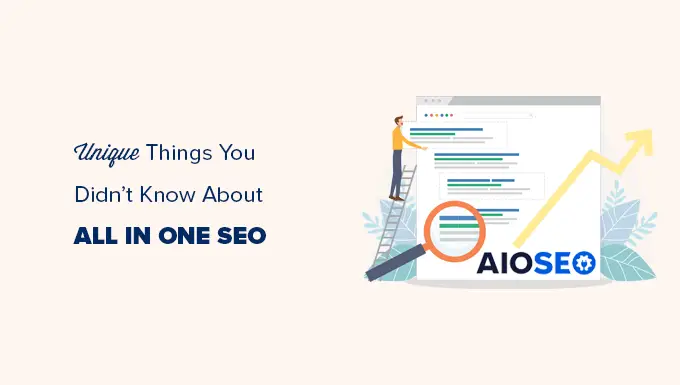
Apa yang Membuat All in One SEO Toolkit SEO Terbaik untuk Pengguna WordPress?
All in One SEO untuk WordPress adalah plugin WordPress SEO asli yang ada di pasaran.
Saat ini lebih dari 3 juta situs web menggunakan AIOSEO termasuk WPBeginner, dan ini adalah salah satu dari 20 plugin WordPress yang paling banyak dipasang sepanjang masa.
Tersedia juga versi gratis AIOSEO yang dapat Anda gunakan jika Anda baru memulai.
All in One SEO pertama kali dirilis pada tahun 2007, hanya beberapa tahun setelah WordPress memperkenalkan kemampuan untuk menginstal plugin untuk memperluas fungsionalitas WordPress.
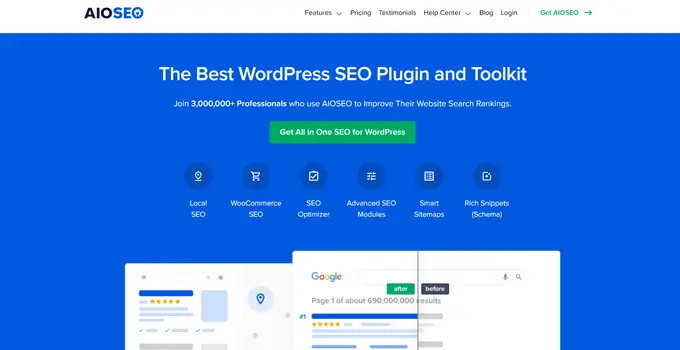
Pada tahun 2020, AIOSEO diakuisisi oleh Awesome Motive (perusahaan pengelola WPBeginner). Sejak saat itu, plugin ini telah berkembang menjadi plugin SEO WordPress yang paling kuat dan modern.
Kami menggunakannya di semua situs web kami untuk meningkatkan peringkat SEO WordPress kami, termasuk WPBeginner. Itu karena fiturnya tidak tertandingi oleh plugin SEO lainnya di pasaran.
Karena itu, mari kita lihat beberapa hal paling keren yang dapat Anda lakukan dengan SEO All in One.
Berikut adalah daftar topik yang akan kami bahas dalam panduan ini.
1. Kemampuan untuk Menambahkan Judul dan Deskripsi SEO Dinamis
Judul dan deskripsi SEO sangat penting saat mengoptimalkan konten Anda untuk SEO. Mesin pencari memberi bobot sedikit lebih banyak daripada bagian lain dari konten Anda.
Judul SEO juga muncul di hasil pencarian dan dapat membantu Anda mendapatkan lebih banyak klik dan mendatangkan lebih banyak lalu lintas ke situs Anda.
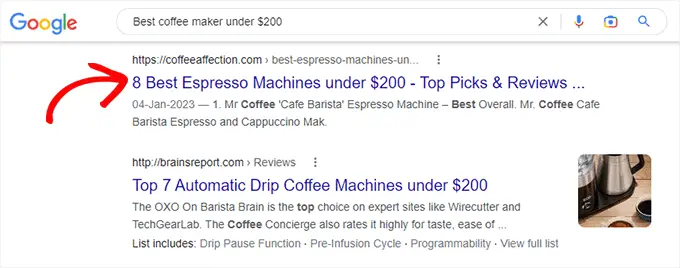
Banyak pemilik situs sering kembali ke postingan lama dan mengedit judul SEO mereka untuk membantu mengoptimalkannya. Misalnya, Anda mungkin telah menyebutkan Tahun Berjalan atau harga pada judul yang mungkin sudah usang.
All in One SEO memungkinkan Anda menggunakan tag cerdas di bidang judul dan deskripsi SEO. Tag ini diperbarui secara dinamis agar sesuai dengan kondisi penggunaannya.
Misalnya, Anda dapat menambahkan tag 'Judul Posting', dan secara otomatis akan menggunakan judul posting atau halaman Anda sebagai Judul SEO.
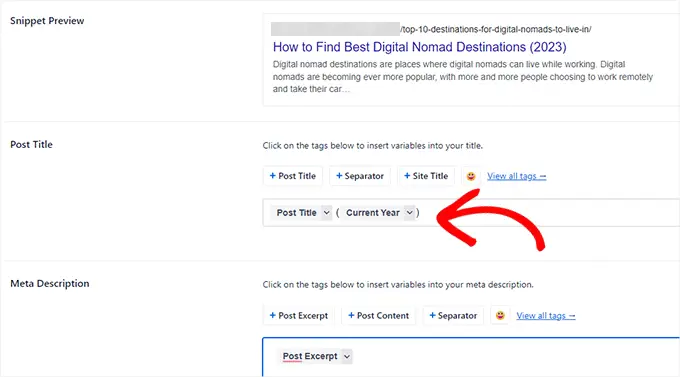
Demikian pula, Anda dapat menggunakan tag 'Tahun Ini' atau 'Bulan Ini', dan itu akan secara otomatis menampilkan tahun atau bulan saat ini di judul posting Anda.
AIOSEO hadir dengan tag cerdas berikut yang dapat Anda pilih dengan mengeklik 'Lihat semua tag'.
- Author First Name : Nama depan penulis postingan.
- Author Last Name : Nama belakang penulis postingan.
- Author Name : Nama tampilan penulis postingan.
- Kategori : Semua kategori yang ditetapkan ke pos saat ini, dipisahkan dengan koma.
- Judul Kategori : Judul kategori saat ini atau pertama.
- Tanggal Saat Ini : Tanggal saat ini.
- Hari Saat Ini : Hari saat ini di bulan tersebut.
- Bulan Berjalan : Bulan berjalan.
- Tahun Berjalan : Tahun berjalan.
- Bidang Khusus : Bidang khusus dari pos saat ini.
- Permalink : Permalink untuk posting saat ini.
- Konten Posting : Isi postingan Anda.
- Post Date : Tanggal ketika posting diterbitkan, dilokalkan.
- Post Day : Hari pada bulan ketika posting diterbitkan, dilokalkan.
- Kutipan Posting : Kutipan yang ditentukan dalam pengaturan posting Anda.
- Post Excerpt Only : Kutipan yang ditentukan dalam posting Anda.
- Post Month : Bulan saat postingan diterbitkan, dilokalkan.
- Judul Posting : Judul asli dari posting saat ini.
- Post Year : Tahun saat postingan diterbitkan.
- Pemisah : Pemisah ditentukan dalam pengaturan tampilan pencarian.
- Judul Situs : Judul situs Anda.
- Tagline : Tagline untuk situs Anda, diatur dalam pengaturan umum.
- Nama Taksonomi : Nama suku pertama taksonomi tertentu yang ditugaskan ke pos saat ini.
Ingin membuat judul SEO Anda lebih menarik perhatian?
Bagaimana dengan menambahkan emoji ke judul atau deskripsi posting Anda? All in One SEO membuatnya sangat mudah untuk menggunakan Emoji dalam judul dan deskripsi SEO Anda.
Cukup klik tombol emoji untuk mencari dan menambahkan emoji.
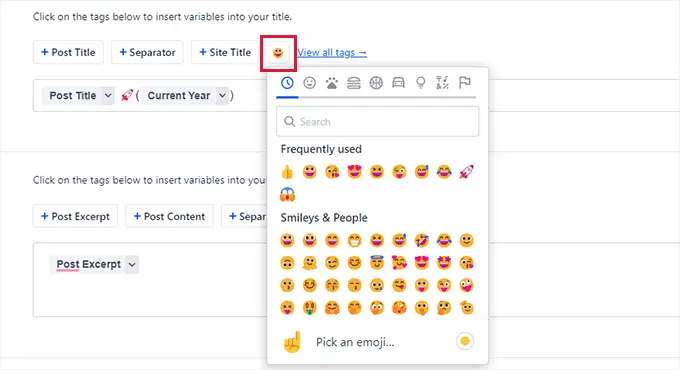
2. Membantu Anda Menulis Judul dan Judul SEO yang Baik
Sekarang Anda mungkin sudah tahu bahwa CTR (click through rate) memainkan peran penting dalam peringkat SEO.
Artinya, Anda harus menulis tajuk utama dan judul SEO yang bagus yang mendorong pengguna untuk mengeklik saat situs Anda muncul di hasil penelusuran.
All in One SEO hadir dengan alat penganalisa judul bawaan. Ini akan secara otomatis menampilkan skor untuk judul atau judul posting Anda.
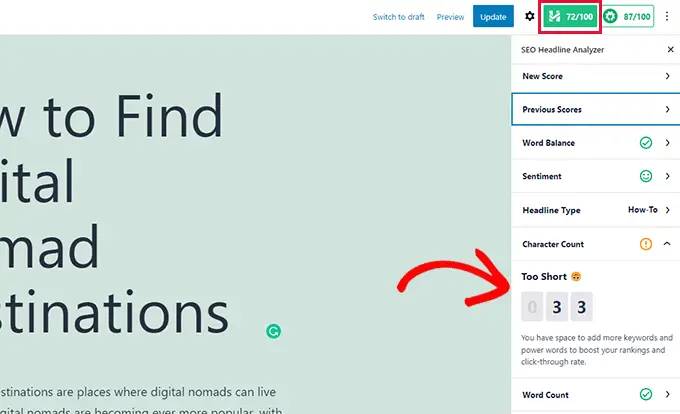
Selain itu, ini juga akan menunjukkan kepada Anda kiat-kiat praktis untuk meningkatkan keefektifan judul Anda.
Misalnya, mungkin disarankan untuk menggunakan kata-kata yang kuat atau menghapus kata-kata berhenti dari judul SEO Anda.
Untuk detail lebih lanjut, lihat tutorial kami tentang cara menggunakan penganalisis judul di WordPress untuk meningkatkan judul SEO.
3. Dilengkapi dengan Blok Daftar Isi yang Dinamis dan Dapat Disesuaikan
Membaca artikel yang lebih panjang bisa menyulitkan pengguna Anda, dan mereka mungkin kehilangan minat untuk menggulir ke bawah sambil mencari informasi yang mereka butuhkan.
Di sinilah blok Daftar Isi masuk.
Itu membuat daftar topik yang tercakup dalam sebuah artikel, dan Anda mungkin telah melihatnya di artikel di sini di WPBeginner. Faktanya, postingan ini memiliki daftar isi AIOSEO di bagian atas!
Mengklik item dalam daftar membawa Anda ke bagian itu di artikel.
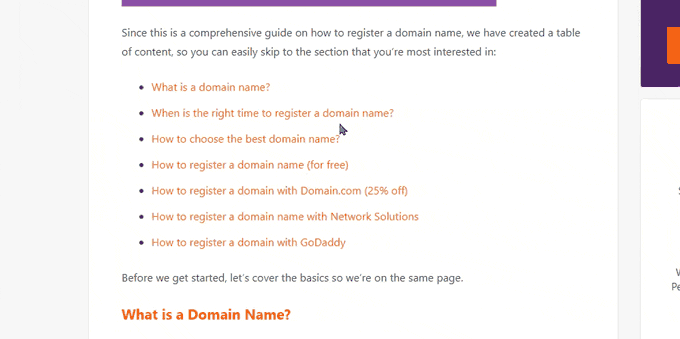
Daftar konten tidak hanya membantu pengguna, tetapi juga meningkatkan SEO.
Mesin telusur seperti Google dapat menampilkan daftar item konten Anda sebagai tautan 'Lompat ke bagian' di hasil penelusuran.

Daftar isi juga dapat membuat situs web Anda muncul sebagai cuplikan unggulan untuk kata kunci pencarian.
Google dapat menampilkannya di atas semua hasil dengan kutipan yang jauh lebih besar.
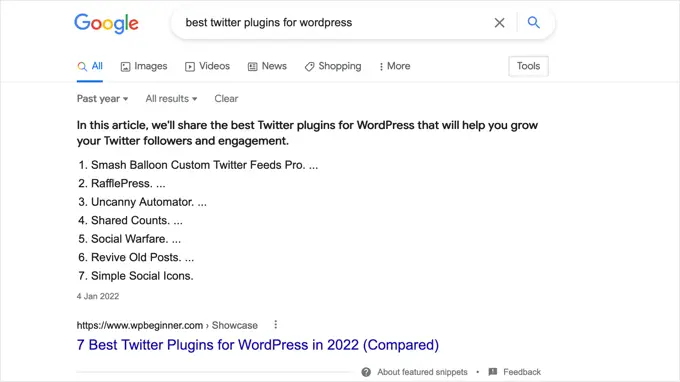
Sebelumnya, pengguna WordPress harus menggunakan plugin terpisah untuk membuat daftar isi atau membuatnya secara manual.
All in One SEO hadir dengan blok Daftar Isi yang dinamis. Cukup tambahkan blok Daftar Isi ke posting atau halaman Anda, dan itu akan secara otomatis menghasilkan daftar isi berdasarkan judul yang ada di artikel Anda.
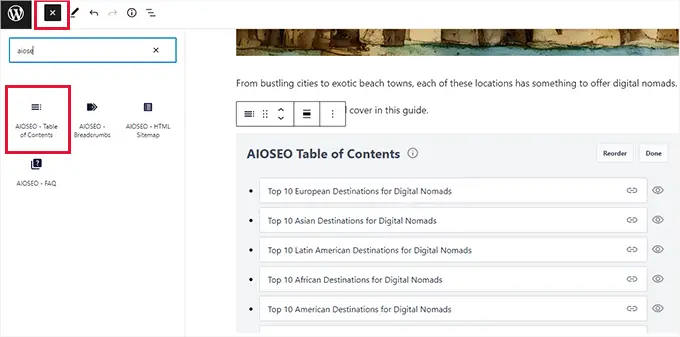
Anda dapat mengedit item apa pun di tabel hanya dengan mengkliknya atau menyembunyikan item dengan mengklik tombol sembunyikan.
Anda juga dapat menyusun ulang item dengan mengklik tombol Susun Ulang. Ini hanya mengatur urutan daftar, bukan penempatan konten di artikel Anda.
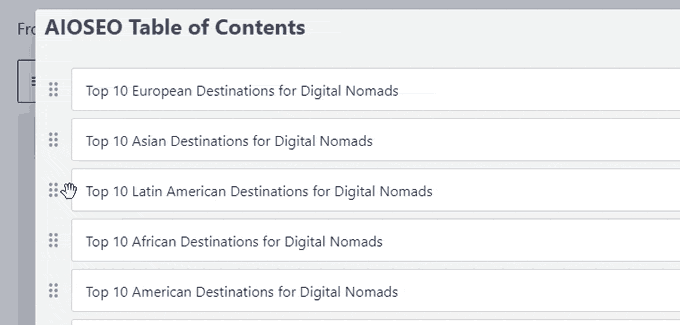
Secara opsional, Anda dapat memilih gaya daftar untuk daftar isi Anda.
Saat ini, Anda dapat memilih dari daftar berpoin polos atau gaya daftar bernomor.
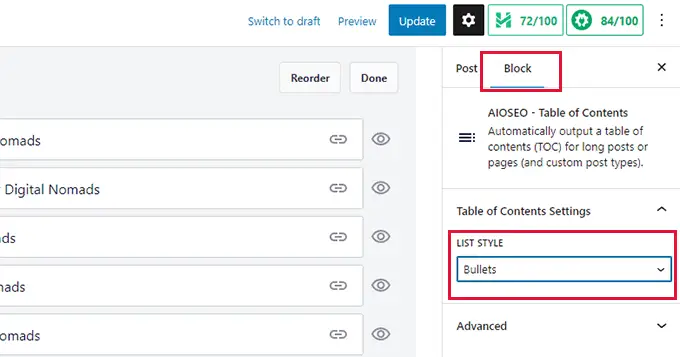
Untuk informasi lebih lanjut, lihat tutorial kami tentang cara mudah menambahkan daftar isi di WordPress.
4. Menambahkan Atribut NoFollow dengan Mudah ke Tautan Eksternal dan Referensi
Tautan atau backlink adalah faktor peringkat mesin pencari yang penting.
Saat Anda menautkan ke situs web eksternal, mesin telusur menganggapnya sebagai sinyal peringkat. Mereka akan memberikan sebagian kecil dari otoritas domain Anda (jus tautan) ke situs web lain.
Banyak pakar SEO percaya bahwa mereka dapat mendapat peringkat lebih tinggi dalam hasil pencarian dengan menambahkan atribut nofollow ke tautan eksternal dan rujukan/afiliasi.
All in One SEO membuatnya sangat mudah untuk menambahkan atribut nofollow ke tautan di posting dan halaman Anda.
Cukup pilih teks yang ingin Anda tautkan, lalu klik tombol tautan di bilah alat blok.
Anda akan melihat opsi untuk menambahkan URL tautan dan kotak centang untuk menambahkan atribut nofollow.
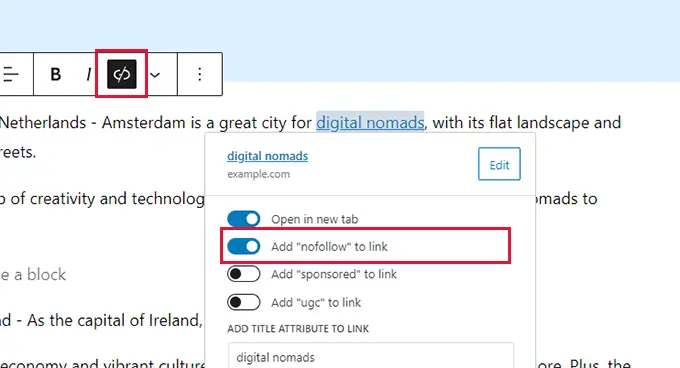
Anda dapat mempelajari lebih lanjut tentang nofollow dengan melihat artikel kami tentang cara mudah menambahkan tautan nofollow di WordPress.
5. Hasilkan Ide Kata Kunci saat Menulis Posting
Kata kunci adalah frasa kunci fokus yang mungkin diketik pengguna Anda di mesin telusur untuk menemukan konten Anda.
Anda dapat menetapkan kata kunci fokus atau frasa kunci untuk sebuah artikel di pengaturan All in One SEO dan kemudian mengoptimalkan konten Anda di sekitarnya.
Plugin ini akan menampilkan skor SEO untuk frasa kunci fokus Anda dengan tip praktis untuk memperbaikinya.
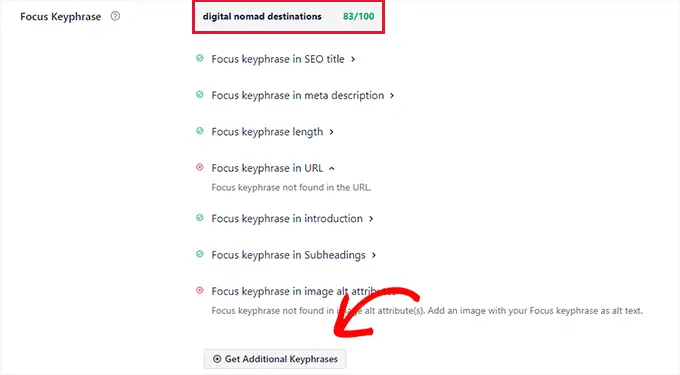
Bagian terbaiknya adalah ini juga membantu Anda menghasilkan gagasan kata kunci tambahan dengan Semrush.
Cukup klik tombol dapatkan frase kunci tambahan dan sembulan akan membawa Anda ke situs web Semrush.
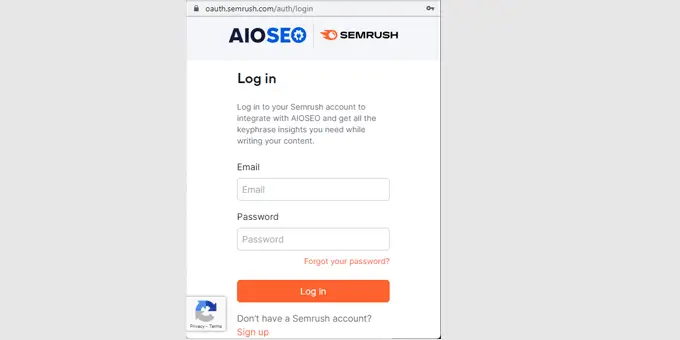
Anda dapat masuk dengan akun yang ada atau membuat akun Semrush gratis.
Setelah itu, Anda akan diminta untuk memberikan izin kepada Semrush untuk mengakses situs web WordPress Anda. Klik tombol Setujui untuk melanjutkan.
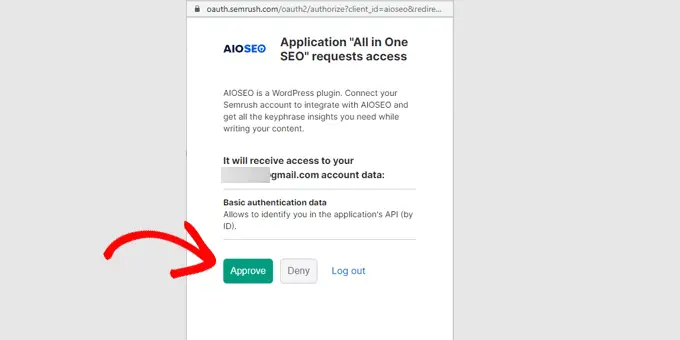
Sekarang Anda akan melihat daftar gagasan kata kunci yang cocok dengan frasa kunci fokus asli Anda.
Daftar ini diurutkan dengan kata kunci volume pencarian tinggi yang muncul di atas.
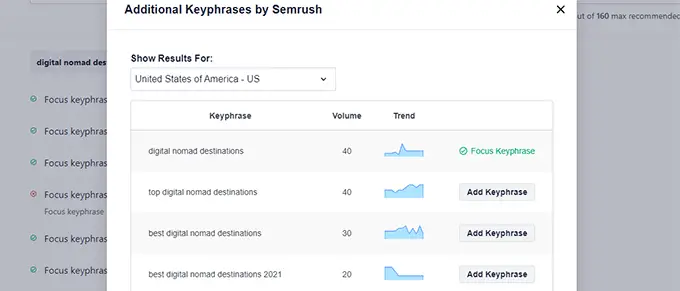
Anda dapat mengklik tombol Add Keyphrase di sebelah kata kunci dan menambahkannya ke keyphrase fokus tambahan untuk posting atau halaman Anda.
Sekarang Anda akan melihat skor untuk frasa kunci fokus tambahan ini dengan rekomendasi untuk meningkatkan skornya.
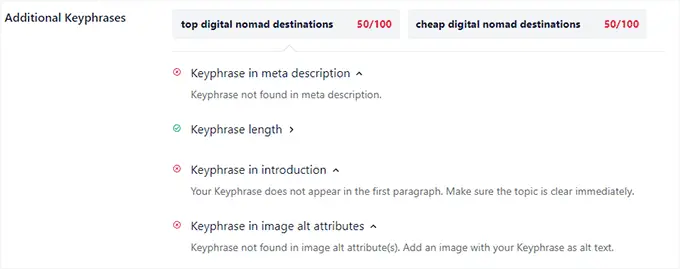
Ini membantu Anda membuat konten Anda lebih komprehensif dan bermanfaat bagi pengguna sekaligus membuatnya lebih berwibawa untuk mesin telusur.
Untuk mempelajari lebih lanjut, lihat artikel kami tentang cara melakukan penelitian kata kunci yang tepat untuk blog WordPress Anda.
6. Dapatkan Skor SEO Praktis untuk Konten Anda
All in One SEO memberikan skor SEO terlengkap dan praktis untuk konten Anda.
Itu muncul sebagai tombol di sudut kanan atas editor posting, mengkliknya akan memunculkan panel TruSEO.
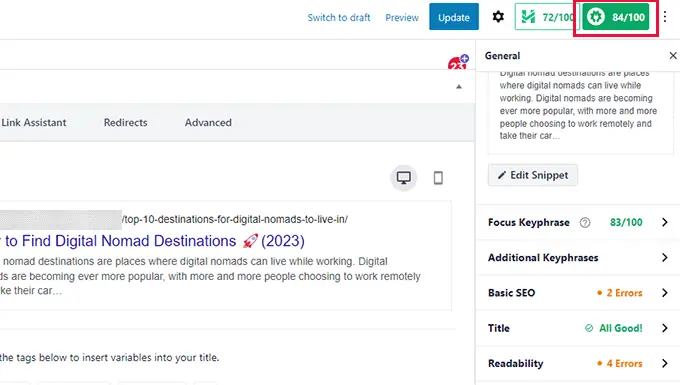
Anda akan melihat pratinjau cuplikan dan di bawahnya, Anda akan menemukan tip yang dibagi ke dalam area berikut:
- Frase Kunci Fokus dan Frase Kunci Tambahan
- SEO dasar
- Judul
- Keterbacaan
Anda dapat mengeklik salah satunya untuk meluaskan dan melihat saran.
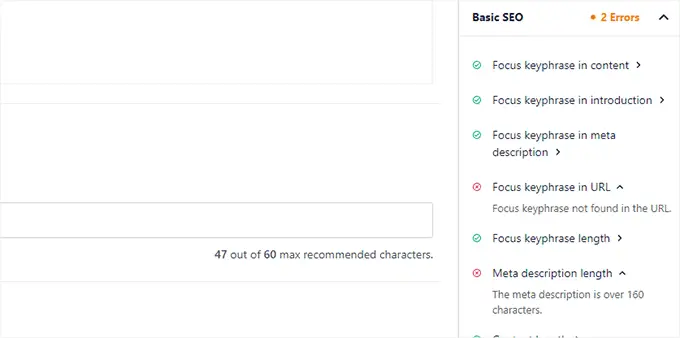
Kesalahan akan disorot dengan warna merah dengan deskripsi bermanfaat untuk memperbaikinya.
Skor SEO hanyalah alat rekomendasi dan tidak menjamin peringkat pencarian. Skor apa pun di atas 70 bagus untuk sebagian besar jenis konten.
7. Dilengkapi dengan Dukungan Markup Skema Terlengkap
Markup skema adalah jenis kode HTML khusus yang dapat Anda tambahkan ke situs web WordPress Anda untuk memberi tahu mesin telusur lebih banyak tentang konten Anda.
Misalnya, Anda dapat memberi tahu mesin telusur bahwa halaman tertentu adalah postingan blog, resep, halaman FAQ, artikel berita, atau halaman produk. Mesin telusur kemudian dapat menggunakan data ini untuk menampilkan hasil yang kaya.
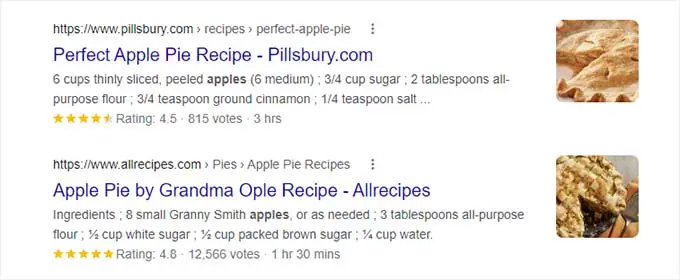
Plugin SEO WordPress lainnya hanya dikirimkan dengan dukungan markup skema terbatas. Pengguna harus menginstal plugin terpisah untuk menambahkan markup skema yang tepat untuk berbagai jenis konten.
All in One SEO memecahkan masalah ini dengan menambahkan dukungan markup Skema terlengkap yang tersedia.
Ini memungkinkan Anda untuk dengan mudah menambahkan markup skema di WordPress dan WooCommerce. Anda dapat mengatur markup Skema default untuk berbagai jenis konten dari pengaturan plugin.
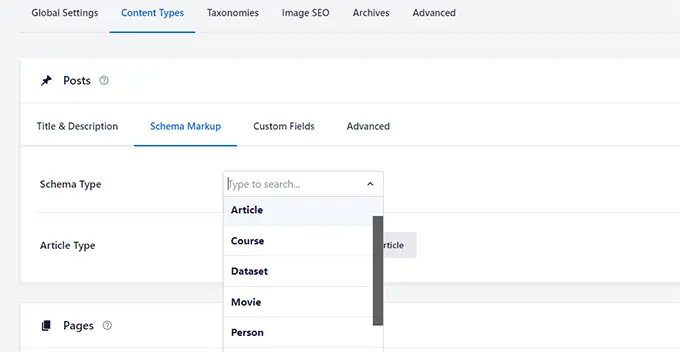
Anda juga dapat mengubah markup skema untuk setiap posting dan halaman.
Ini berguna jika Anda ingin menggunakan posting blog Anda untuk berbagai jenis konten seperti resep, ulasan produk, artikel, dan lainnya.
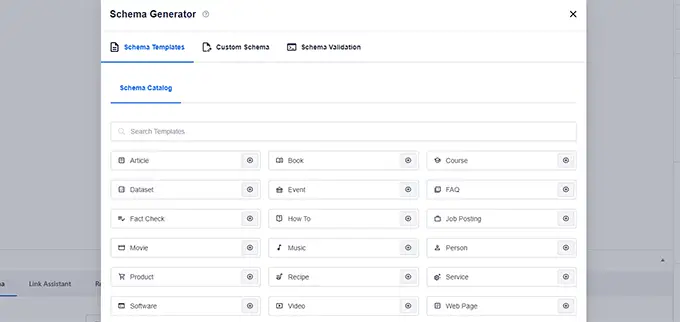
Selain konten, All in One SEO juga menambahkan data terstruktur yang wajib dicantumkan di pencarian Google Bisnisku dan Google Maps.
Ini memungkinkan bisnis Anda muncul di Google Maps dan pencarian bisnis. Cantuman Anda mendapatkan panel informasi tambahan dengan petunjuk arah, nomor telepon, jam kerja, dan lainnya.
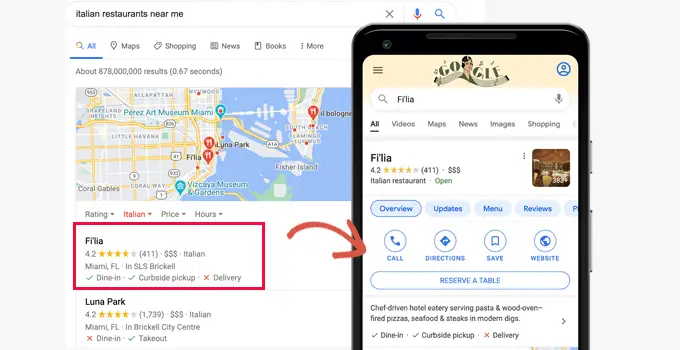
Cukup beralih ke halaman All in One SEO » Local SEO dan berikan informasi bisnis Anda.
Jika bisnis Anda memiliki beberapa lokasi, Anda dapat mengaktifkan opsi Beberapa Lokasi.
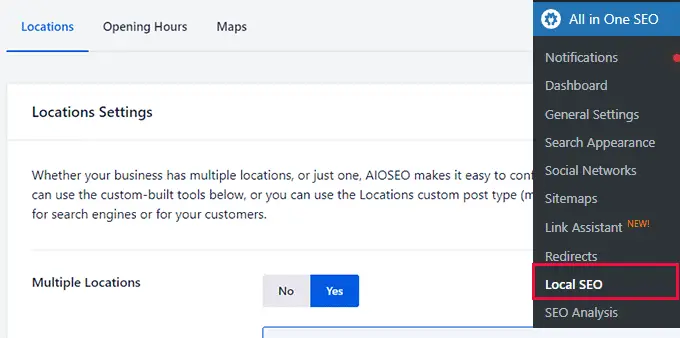
Setelah itu, plugin akan menambahkan item menu Lokasi baru ke sidebar admin WordPress Anda.
Anda sekarang dapat pergi ke halaman Lokasi »Tambah Baru untuk menambahkan lokasi bisnis.
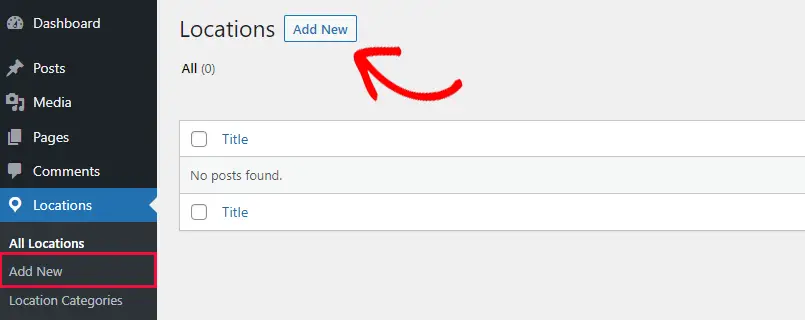
Ini akan membawa Anda ke halaman editor Lokasi. Pertama, Anda perlu memberikan judul untuk lokasi Anda dan kemudian menambahkan sedikit deskripsi.
Anda juga dapat meninjau opsi di kolom kiri untuk mengatur kategori lokasi dan gambar unggulan.
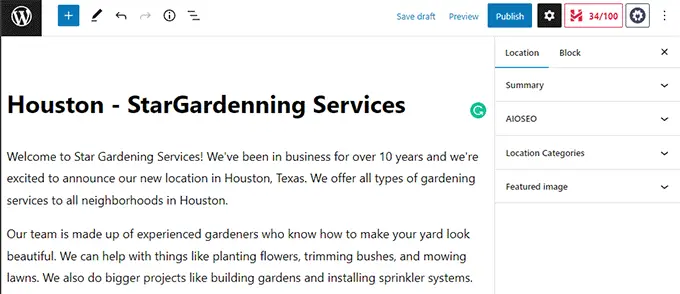
Setelah itu scroll ke bawah ke bagian AIOSEO Local Business.
Dari sini, Anda dapat menambahkan data terstruktur untuk lokasi Anda seperti nama bisnis, logo, alamat, nomor telepon, jam buka, dan peta.
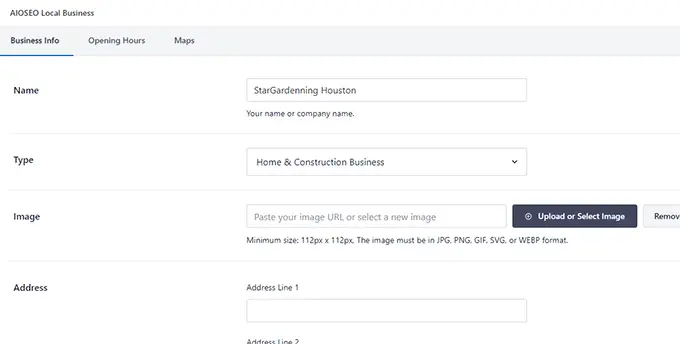
Setelah Anda selesai, lanjutkan dan klik tombol Terbitkan untuk menyimpan pengaturan lokasi Anda.
Anda sekarang dapat mengulangi proses untuk menambahkan lebih banyak lokasi bisnis sesuai kebutuhan.
Untuk detail lebih lanjut, silakan lihat artikel kami tentang menambahkan markup skema beberapa lokasi di WordPress.
8. Integrasi Media Sosial yang Mudah dan Luas
Platform media sosial adalah sumber lalu lintas yang besar bagi banyak pemilik situs web.
All in One SEO hadir dengan integrasi media sosial yang sangat mudah dan ekstensif.
1. Menambahkan Profil Jejaring Sosial dan Pengaturan Default dengan Mudah
Pertama, Anda dapat pergi ke halaman All in One SEO » Social Networks . Dari sini, Anda dapat memberikan URL profil media sosial.
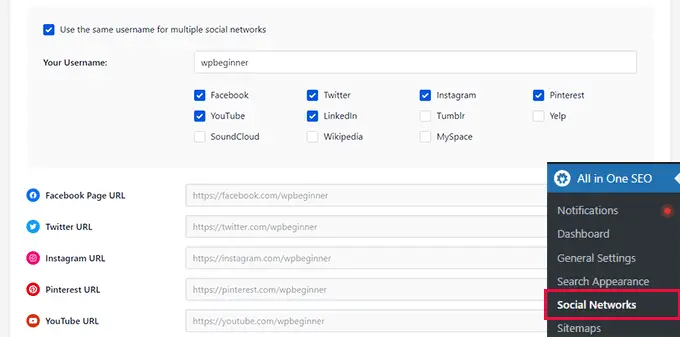
Jika Anda menggunakan pegangan yang sama di semua profil media sosial Anda, maka Anda cukup mencentang opsi 'Gunakan nama pengguna yang sama untuk beberapa jejaring sosial'.
Setelah itu, berikan nama pengguna Anda dan All in One SEO akan mengisikan URL untuk Anda.
Plugin ini juga memungkinkan Anda untuk dengan mudah mengonfigurasi situs web Anda untuk platform media sosial populer seperti Facebook dan Twitter.

Opsi ini memungkinkan Anda untuk mengaktifkan metadata Open Graph dan memberikan informasi default yang dapat digunakan platform media sosial saat seseorang membagikan konten Anda.
Misalnya, Anda dapat memilih gambar mana yang akan digunakan saat seseorang membagikan kiriman. All in One SEO menyediakan banyak opsi untuk memilih gambar secara otomatis untuk Facebook dan Twitter.
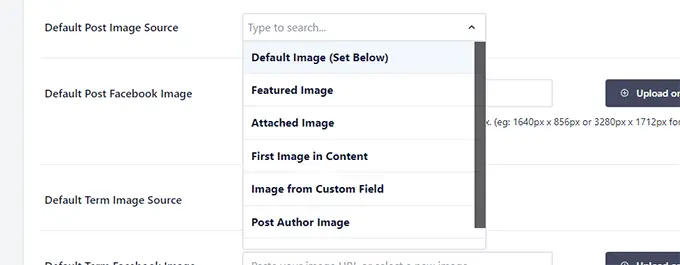
Anda dapat memilih gambar unggulan, gambar pertama dalam konten, gambar terlampir, gambar penulis, gambar pertama yang tersedia, dan banyak lagi.
Setelah mengonfigurasi Facebook dan Twitter, Anda dapat beralih ke tab Pinterest. Dari sini, Anda juga dapat dengan mudah menambahkan kode verifikasi Pinterest untuk memverifikasi situs web Anda di Pinterest.
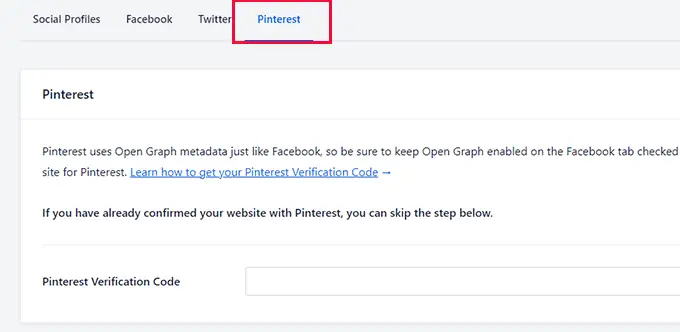
2. Pengaturan Sosial untuk Posting dan Halaman Individu
Setelah Anda menyelesaikan pengaturan jejaring sosial default, All in One SEO juga memberi Anda opsi untuk mengganti pengaturan ini untuk setiap posting dan halaman.
Cukup edit postingan atau halaman dan alihkan ke tab Sosial di bawah bagian Pengaturan AIOSEO.
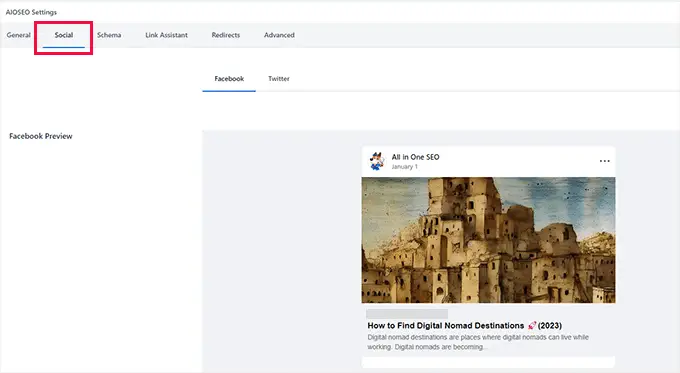
Dari sini, Anda akan melihat pratinjau tampilan kiriman Anda di Facebook dan Twitter.
Di bawahnya, Anda dapat mengganti pengaturan default dan mengubah judul postingan, deskripsi, dan gambar sosial.
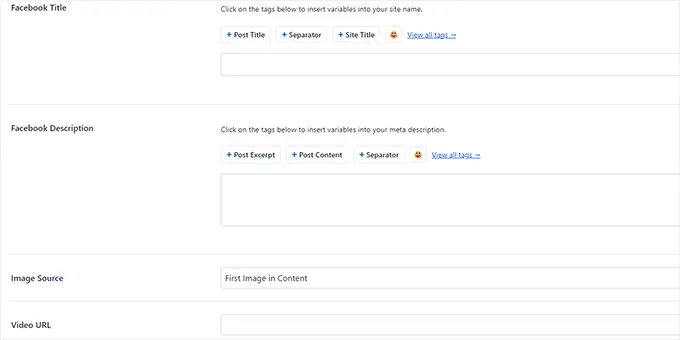
Jika Anda mengubah data untuk Facebook, Anda juga dapat menggunakannya untuk Twitter.
Cukup beralih ke tab Twitter dan alihkan opsi 'Gunakan Data dari Tab Facebook'.
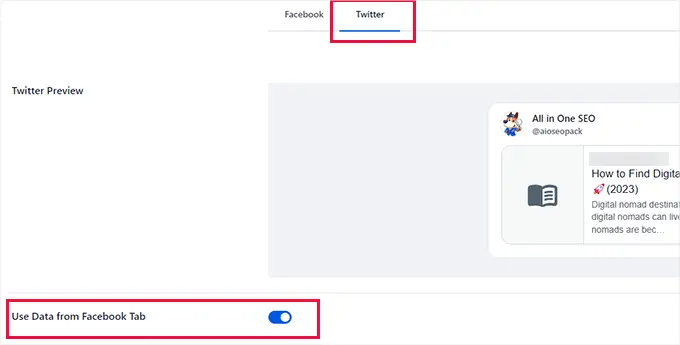
3. Tambahkan Profil Sosial untuk Penulis
Anda juga dapat memberi tahu mesin telusur profil mana yang dikaitkan dengan penulis atau pengguna di situs web Anda.
Ini memungkinkan mesin pencari untuk menemukan dan menampilkan profil media sosial ketika seseorang mencari orang tertentu.
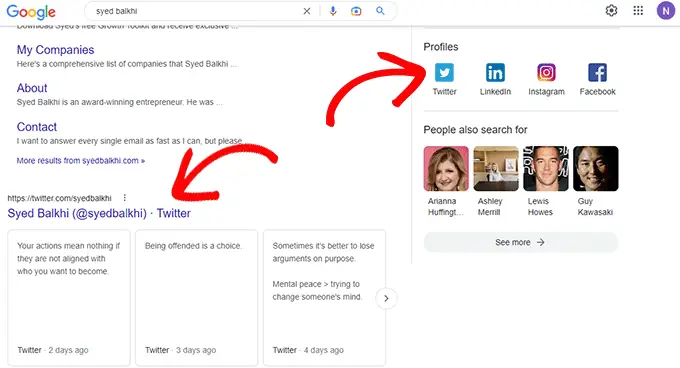
Untuk menambahkan ini, administrator dapat pergi ke Pengguna »Profil halaman dan pengguna lain cukup mengklik menu Profil dari sidebar admin WordPress.
Dari sini, alihkan ke tab profil sosial dan masukkan URL profil media sosial Anda.
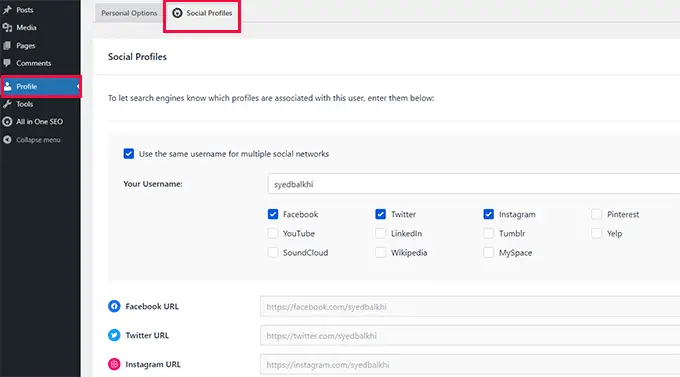
9. Tambahkan Tautan Baru atau Bersihkan Tautan Buruk dengan Asisten Tautan AIOSEO
Tautan memainkan peran penting dalam peringkat SEO situs web. Namun, seiring pertumbuhan situs web Anda, Anda dapat menambahkan lebih banyak tautan internal ke beberapa posting lama daripada posting yang lebih baru.
Kembali ke setiap posting dan menambahkan tautan bisa menjadi tugas yang membosankan. Terutama, jika Anda memiliki ratusan artikel.
All in One SEO memecahkan masalah ini dengan Link Assistant. Ini memungkinkan Anda untuk dengan mudah menambahkan tautan atau membersihkan tautan buruk dengan satu klik.
Inilah cara kerjanya.
Pertama, secara otomatis merayapi situs web Anda dan menunjukkan kepada Anda laporan tautan yang komprehensif.
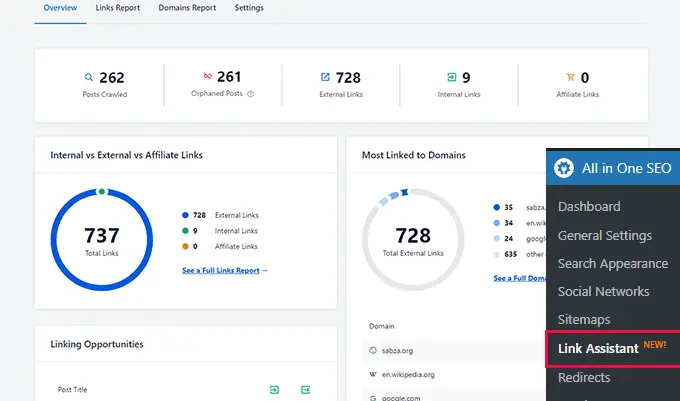
Dari sini, Anda dapat melihat ikhtisar tautan dengan jumlah total untuk postingan yatim piatu (postingan yang tidak ditautkan dari postingan atau halaman lain), tautan eksternal, tautan internal, dan tautan afiliasi.
Anda dapat beralih ke tab Laporan Tautan untuk informasi mendetail tentang semua tautan Anda.
Anda akan melihat daftar semua posting dan halaman Anda dengan kolom untuk tautan internal, eksternal, dan afiliasi.
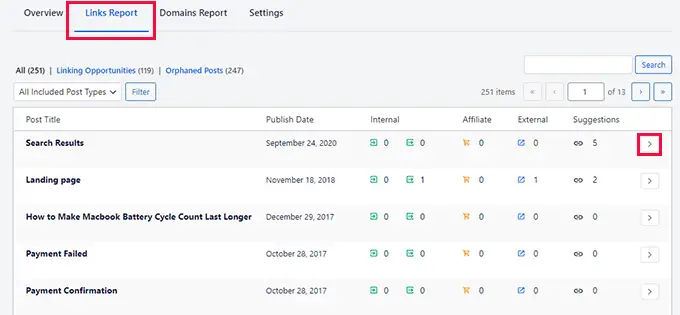
Itu juga akan menampilkan sejumlah saran di mana Anda dapat menambahkan tautan.
Untuk lebih jelasnya, Anda dapat mengklik tombol panah kanan di sebelah posting atau halaman.
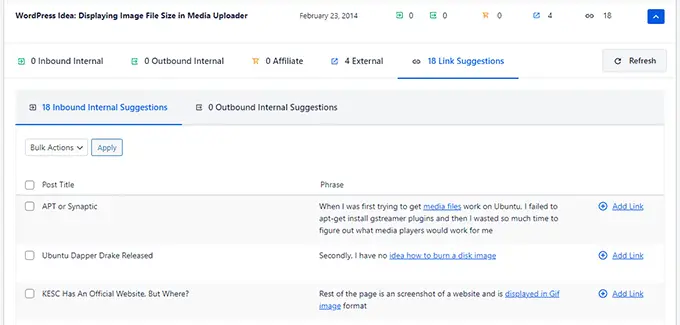
Ini akan menampilkan semua tautan yang diatur dalam tab yang berbeda. Dari tab saran, Anda dapat dengan cepat melihat saran tautan dan menambahkan tautan tanpa mengedit pos atau halaman secara langsung.
Ingin menemukan lebih banyak peluang penautan internal?
Beralihlah ke tab 'Peluang Penautan' untuk saran penautan internal lainnya atau periksa pos tanpa induk dan tambahkan tautan ke sana.
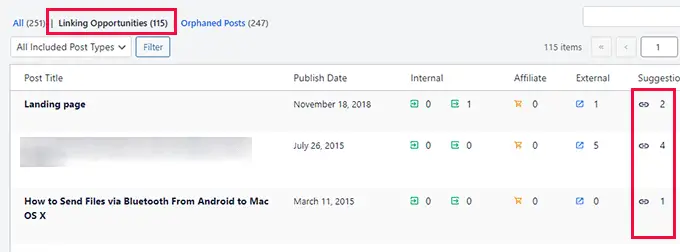
Bersihkan Tautan Buruk dengan 1-Klik
Anda dapat melihat semua tautan eksternal yang ditautkan ke situs web Anda dengan mengeklik tab Laporan Domain.
Dari sini, Anda dapat memilih domain dan menghapus semua tautan ke sana dengan sekali klik.
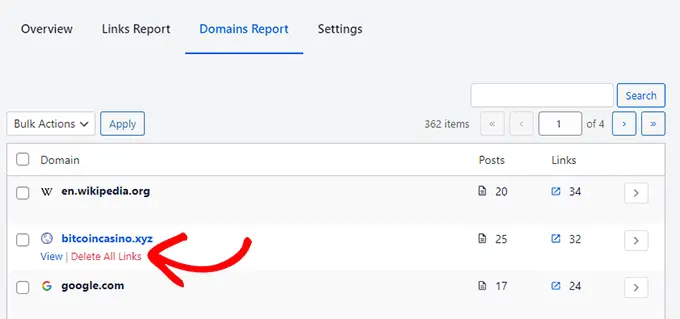
Ini membuatnya sangat mudah untuk membersihkan situs web Anda jika telah terpengaruh oleh malware yang telah menambahkan tautan ke situs web spam.
Ini juga berguna ketika Anda tidak lagi ingin menautkan ke situs web pihak ketiga dan segera ingin menghapus semua tautan yang mengarah ke sana.
10. Dilengkapi dengan Peta Situs XML yang Luas dengan Opsi Kustomisasi yang Kuat
Peta situs XML adalah file yang mencantumkan semua konten situs web Anda dalam format XML, sehingga mesin telusur seperti Google dapat dengan mudah menemukan dan mengindeks konten Anda.
WordPress hadir dengan peta situs XML bawaan, tetapi ini terlalu mendasar dan Anda tidak memiliki alat apa pun untuk menyesuaikannya.
All in One SEO hadir dengan peta situs XML yang sangat kuat.
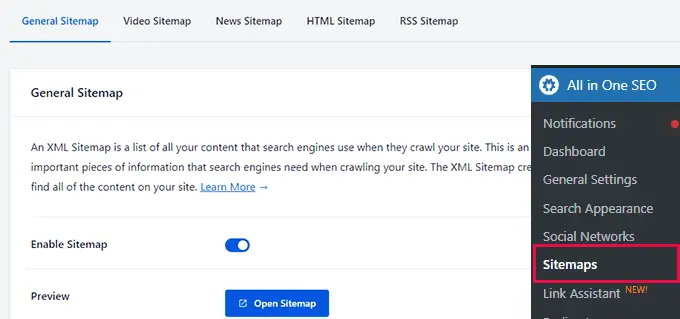
Peta situs XML khusus ini sangat dapat disesuaikan. Misalnya, Anda dapat dengan mudah menyertakan atau mengecualikan setiap jenis pos atau taksonomi.
Plus, Anda dapat menonaktifkan peta situs untuk arsip tanggal dan penulis.
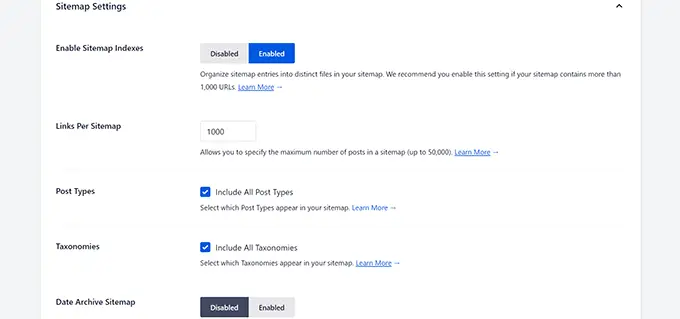
Di bawah itu, Anda dapat menambahkan halaman mandiri apa pun ke peta situs Anda di bawah opsi Halaman Tambahan.
Misalnya, Anda dapat menambahkan toko Shopify atau laman landas khusus yang dihosting di domain yang sama.
Ingin menghapus beberapa konten dari peta situs Anda? Aktifkan opsi Pengaturan Lanjutan dan Anda dapat mengecualikan postingan, halaman, kategori, tag, dan lainnya

Dari sini, Anda juga dapat menyesuaikan skor prioritas untuk beranda, pos, atau taksonomi Anda.
Terakhir, Anda bahkan dapat mengecualikan gambar dari peta situs XML jika diperlukan.
11. Muncul di Google News dengan News XML Sitemaps
Apakah Anda menjalankan situs web berita atau ingin blog Anda muncul di Google News?
Hasil berita mungkin tidak hanya muncul secara mencolok di laman penelusuran utama, tetapi juga dapat muncul di tab Berita atau di Google Discover pada perangkat seluler.
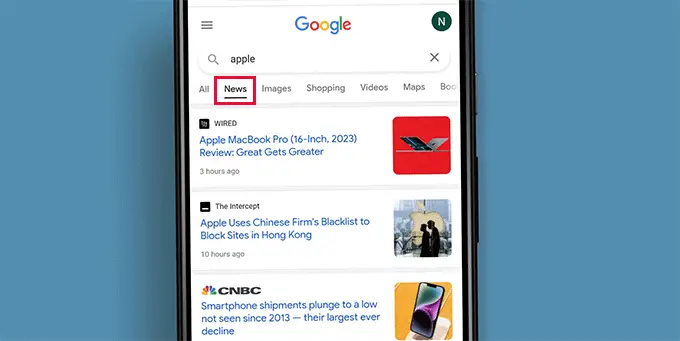
All in One SEO memungkinkan Anda membuat Peta Situs Berita dengan mudah yang merupakan persyaratan untuk hasil Google Berita.
Cukup alihkan ke tab Peta Situs Berita dan aktifkan.
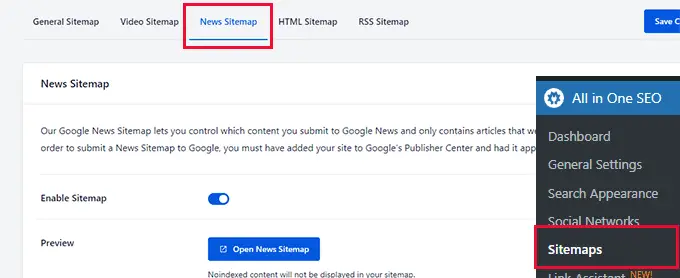
Setelah itu, Anda bisa memberikan judul untuk publikasi berita Anda.
Selanjutnya, Anda harus memilih jenis posting mana yang ingin Anda sertakan dalam peta situs berita Anda.
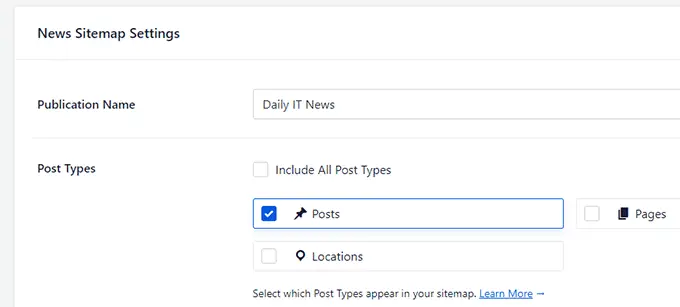
Butuh lebih banyak kontrol atas peta situs berita Anda?
All in One SEO memungkinkan Anda dengan mudah mengecualikan item tertentu dari peta situs berita Anda.
Cukup alihkan sakelar Pengaturan Lanjutan untuk menampilkan lebih banyak opsi. Dari sini, Anda dapat mencari postingan atau halaman yang ingin Anda kecualikan dan klik tombol + untuk menambahkannya.
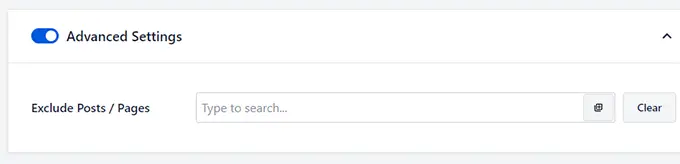
12. Membuat Peta Situs HTML yang Dapat Disesuaikan dengan Mudah
Peta Situs HTML adalah peta situs untuk pengguna Anda dan dapat ditambahkan di mana saja di situs web Anda.
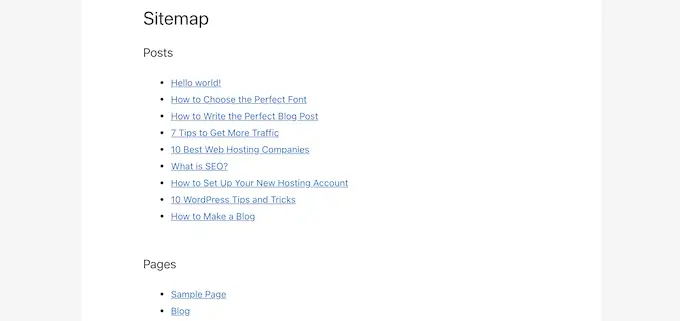
Mereka membantu pengguna dengan mudah menavigasi situs web dan menemukan informasi yang mereka butuhkan. Banyak organisasi, situs web pemerintah, dan usaha kecil menganggapnya cukup membantu.
All in One SEO memungkinkan Anda membuat peta situs HTML dengan mudah.
Cukup buka halaman All in One SEO » Sitemaps dan alihkan ke tab HTML Sitemap.
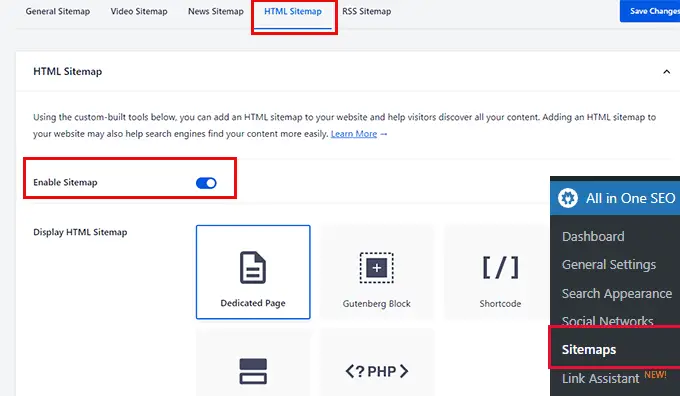
Dari sini, Anda dapat beralih ke sakelar di samping Aktifkan Peta Situs untuk mengaktifkan peta situs HTML.
Di bawah itu, Anda dapat memilih bagaimana Anda ingin menampilkan peta situs dengan memilih salah satu opsi berikut.
- Halaman Khusus
- Blok Gutenberg
- Kode pendek
- Widget
- Kode PHP
Klik untuk memilih opsi Anda dan ini akan memberi tahu Anda cara menggunakannya.
Misalnya, memilih opsi Laman Khusus, Anda akan diminta memberikan URL untuk laman tempat Anda ingin menampilkan Peta Situs.
Di bawahnya, Anda dapat memilih jenis kiriman dan taksonomi mana yang akan disertakan, opsi pengurutan, dan mengaktifkan arsip ringkas.
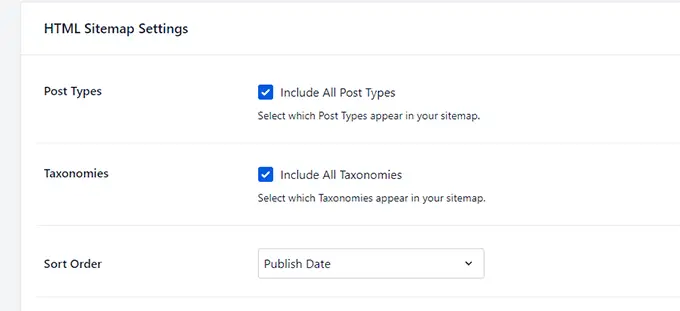
Ingin mengecualikan beberapa posting atau halaman dari peta situs HTML Anda?
Jangan khawatir, Anda cukup mengeklik bagian Setelan Lanjutan untuk mengecualikan konten apa pun dari peta situs HTML Anda.
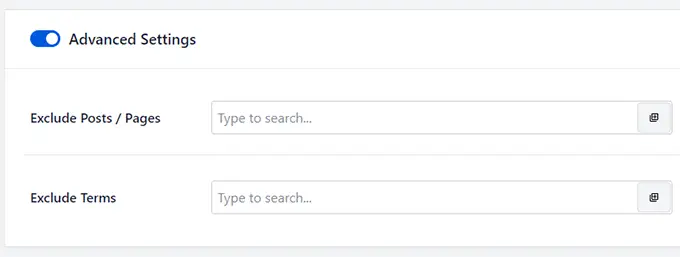
13. Muncul di Hasil Video dengan Peta Situs Video
Video adalah jenis konten yang paling menarik dan untuk beberapa kata kunci pencarian, Google dapat secara otomatis memasukkan hasil video di bagian atas.
Sekarang, jika Anda secara teratur menerbitkan konten video atau menambahkan sematan video ke posting Anda, ini memberi Anda peluang besar untuk mendapat peringkat lebih tinggi.
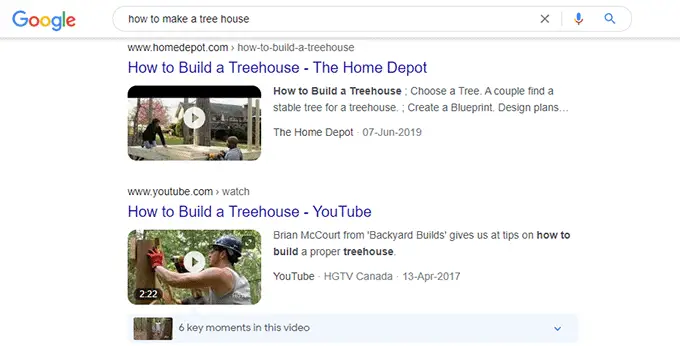
Riset menunjukkan, bahwa pengguna lebih cenderung mengeklik hasil dengan thumbnail video daripada sekadar teks biasa.
Peta Situs Video All in One SEO membantu Anda bersiap untuk muncul di hasil penelusuran video.
Cukup buka halaman All in One SEO »Peta Situs dan alihkan ke tab Peta Situs Video.
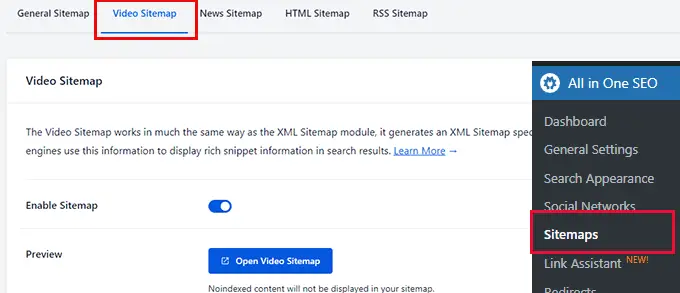
Dari sini Anda dapat mengaktifkan Peta Situs Video dan memilih jenis pos atau taksonomi mana yang akan disertakan.

Secara default, plugin akan membagi peta situs Anda menjadi indeks. Ini adalah file yang lebih kecil yang berisi tautan dalam jumlah terbatas.
Anda juga dapat mengatur berapa banyak tautan yang ingin disertakan dalam peta situs.
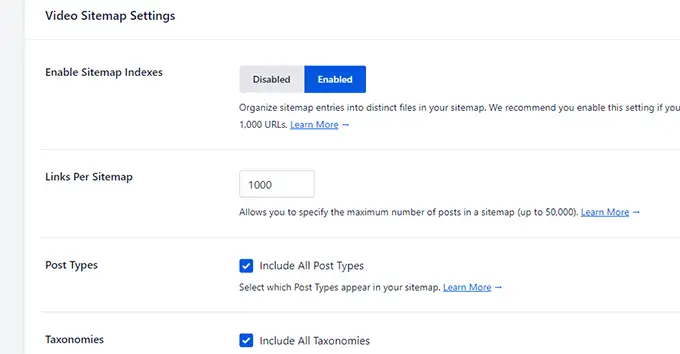
Sama seperti peta situs lainnya, Anda dapat mengeklik bagian Setelan Lanjutan untuk mengecualikan konten apa pun yang tidak ingin Anda tampilkan di peta situs video.
Tidak seperti peta situs XML biasa yang memiliki kumpulan tautan lengkap ke konten Anda, peta situs RSS menyediakan tautan mesin telusur ke perubahan terbaru di situs web.
Ini membantu mesin telusur lebih mudah menemukan perubahan terbaru di situs web. Google merekomendasikan penggunaan peta situs XML dan peta situs RSS untuk perayapan yang optimal.
All in One SEO memungkinkan Anda membuat peta situs RSS untuk situs web Anda dengan mudah.
Cukup buka halaman pengaturan AIOSEO »Peta Situs dan alihkan ke tab Peta Situs RSS.
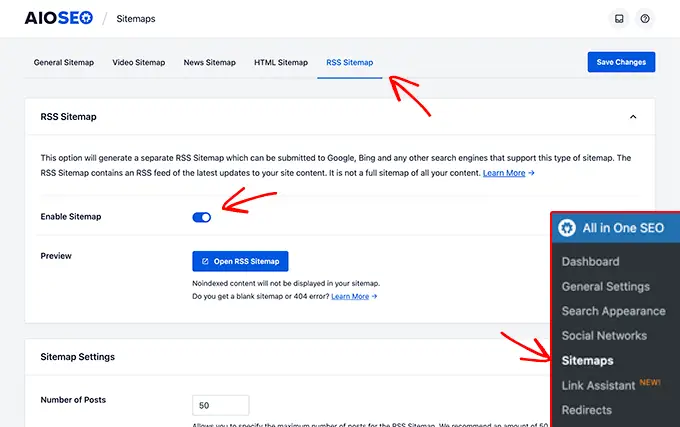
Dari sini, aktifkan sakelar Aktifkan Peta Situs untuk mengaktifkan peta situs RSS.
Di bawah ini Anda dapat memilih jumlah posting dan jenis posting mana yang akan disertakan.
Untuk informasi lebih lanjut, lihat panduan kami tentang cara mudah menambahkan peta situs RSS di WordPress.
15. Tambahkan Situs Anda dengan Mudah ke Alat Webmaster & Google Search Console
Semua mesin pencari teratas memberi pemilik situs web alat yang lebih mudah untuk melihat bagaimana kinerja situs web mereka dalam pencarian dan mendapatkan peringatan jika terjadi kesalahan.
Google menyebutnya Google Search Console. Bing dan mesin pencari lainnya menyebut program mereka alat webmaster.
Setelah Anda mendaftar, Anda akan diminta untuk memverifikasi kepemilikan Anda dengan menambahkan cuplikan kode ke situs web Anda.
All in One SEO membuatnya sangat mudah untuk menambahkan kode verifikasi untuk semua alat webmaster di satu tempat.
Cukup buka All in One SEO »Pengaturan Umum dan alihkan ke tab Alat Webmaster.
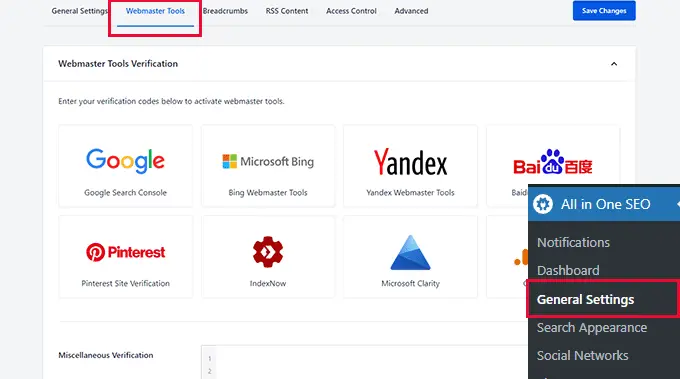
Sekarang cukup klik pada mesin pencari, lalu tambahkan kode verifikasi.
Di bawahnya Anda juga akan menemukan bidang teks yang disebut Verifikasi lain-lain. Ini memungkinkan Anda menambahkan kode verifikasi dari platform pihak ketiga lainnya ke situs web Anda.
Sekarang jika Anda bertanya-tanya bagaimana cara memanfaatkan alat webmaster, Anda mungkin ingin melihat kiat ahli kami dalam menggunakan Google Search Console seperti seorang profesional.
16. Dapatkan Konten Baru Diindeks dengan Cepat dengan IndexNow
IndexNow adalah ping otomatis yang memberi tahu mesin telusur saat sebuah posting atau halaman (URL) di situs web Anda telah ditambahkan, dihapus, atau diperbarui.
Ini memungkinkan mesin pencari untuk memperbarui hasil pencarian mereka dengan cepat sehingga mempercepat hasil SEO secara keseluruhan.
Sederhananya, ini adalah pengindeksan instan!
Saat ini didukung oleh Bing, tetapi Google telah mengindikasikan bahwa mereka juga akan mengujinya.
All in One SEO memungkinkan Anda menerapkan IndexNow di situs web Anda dengan beberapa klik.
Pertama, Anda perlu mengunjungi halaman All in one SEO » Feature Manager dan alihkan tombol Acivate di bawah kotak IndexNow.
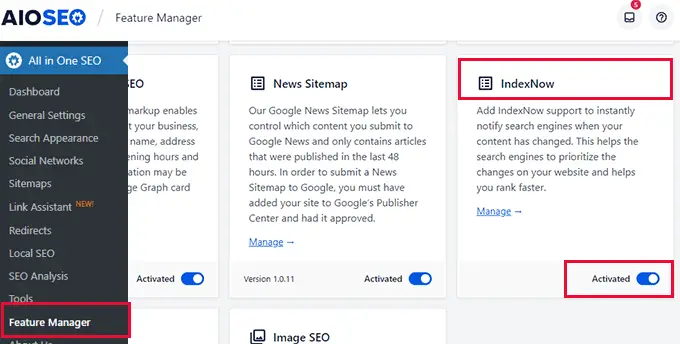
Itu saja, plugin sekarang akan secara otomatis menyiapkan IndexNow untuk situs web Anda dengan membuat kunci API.
Anda dapat memverifikasinya dengan mengunjungi halaman All in One SEO » General Settings dan beralih ke tab Alat Webmaster.
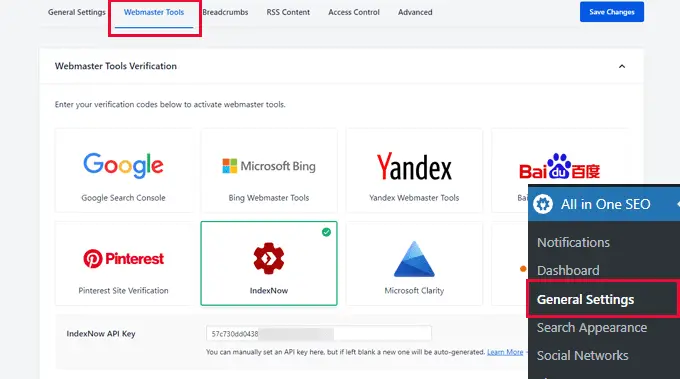
Dari sini, klik kotak IndexNow dan Anda akan melihat kunci API di tempatnya.
Untuk mempelajari lebih lanjut, Anda mungkin ingin melihat panduan kami tentang cara menambahkan IndexNow di WordPress untuk hasil SEO yang lebih cepat.
Umpan RSS memberikan cara yang lebih mudah bagi pengguna untuk berlangganan konten Anda menggunakan pembaca umpan seperti Feedly.
WordPress hadir dengan dukungan bawaan untuk RSS feed dan menghasilkan feed terpisah untuk postingan terbaru, kategori, tag, arsip, penulis, dan lainnya.
All in One SEO memungkinkan Anda untuk menyesuaikan umpan RSS WordPress Anda dan membuatnya lebih berguna untuk situs web Anda.
Cukup buka halaman All in One SEO »Pengaturan Umum dan alihkan ke tab Konten RSS.
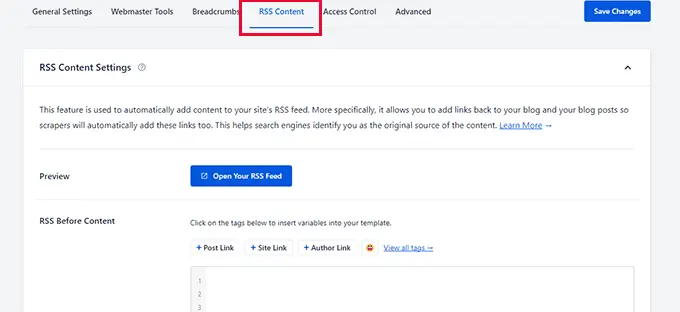
Dari sini Anda dapat menambahkan konten apa pun yang ingin Anda tampilkan sebelum dan sesudah konten di umpan RSS.
Anda bahkan dapat menggunakan emoji dan tag cerdas untuk menambahkan elemen seperti pos, kategori, tautan penulis, dan lainnya secara otomatis.
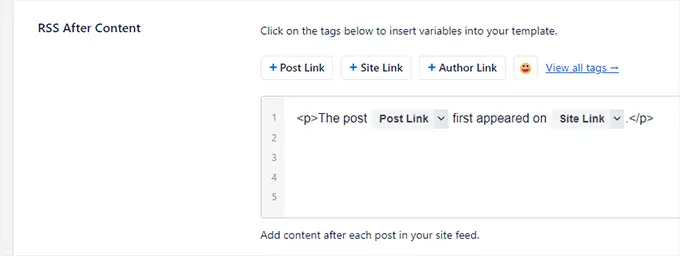
Misalnya, All in One SEO secara otomatis menambahkan tautan kembali ke posting dan situs web asli Anda setelah setiap posting di umpan RSS.
Sekarang jika seseorang menggunakan umpan RSS Anda untuk mencuri konten dari situs web Anda, mereka akan dipaksa untuk menampilkan tautan kembali ke situs web Anda.
Untuk informasi lebih lanjut, lihat panduan kami tentang cara mengoptimalkan umpan RSS WordPress untuk situs web Anda.
18. Membantu Anda Memperbaiki Masalah Anggaran Perayapan Pencarian
Anggaran perayapan SEO adalah berapa kali mesin telusur seperti Google akan merayapi halaman di situs web Anda.
Google menetapkan anggaran perayapan untuk berbagai domain berdasarkan algoritmenya sendiri. Namun, terkadang anggaran ini terbuang percuma jika bot penelusuran menghabiskan sebagian besar anggaran untuk merayapi halaman yang kurang penting di situs Anda.
All in One SEO membantu Anda memperbaiki masalah tersebut dengan fitur Crawl Cleanup. Cukup buka halaman All in One SEO »Search Appearance dan beralih ke tab Advanced.
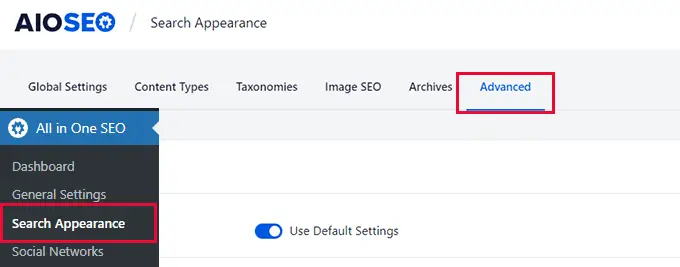
Dari sini, Anda perlu menggulir ke bawah dan mengalihkan sakelar di sebelah opsi Pembersihan Perayapan.
Ini akan memperluas bagian dan akan menunjukkan kepada Anda banyak opsi yang dapat Anda kecualikan dari perayapan.
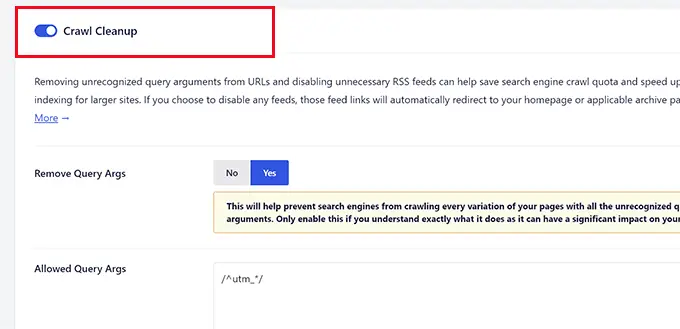
Misalnya, setiap halaman kategori, tag, komentar, arsip, dan penulis WordPress memiliki umpan RSS sendiri. Ini juga dirayapi, tetapi tidak terlalu penting.
Anda dapat Menonaktifkannya sehingga dikecualikan dari anggaran perayapan.
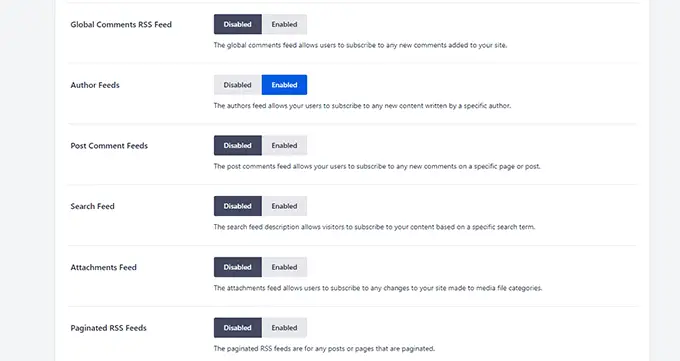
Untuk informasi lebih lanjut, lihat artikel kami tentang cara memperbaiki masalah anggaran perayapan SEO dengan mudah di WordPress.
19. Atur Pengalihan 301 dengan Mudah
Pengalihan 301 adalah ketika posting atau halaman di situs Anda telah dipindahkan, dan Anda ingin mengarahkan pengguna ke lokasi baru.
SEO All in One dilengkapi dengan alat Pengelola Pengalihan yang kuat, yang memungkinkan Anda membuat dan mengelola semua jenis pengalihan termasuk pengalihan 301.
Cukup buka halaman All in One SEO »Redirects untuk menambahkan pengalihan baru.
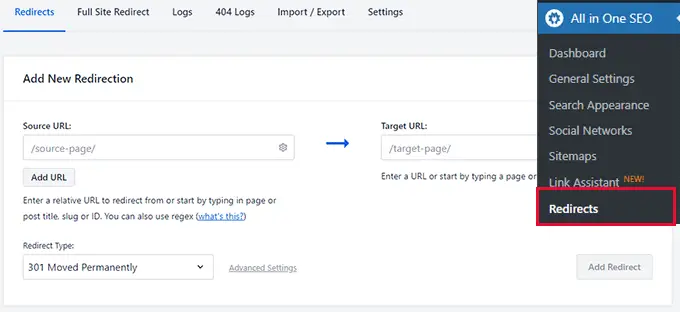
Masukkan URL lama di kolom sumber dan URL baru di kolom target. Setelah itu, pilih 301 Moved Permanently di bawah opsi Redirect type.
Klik tombol Add Redirect untuk menyimpan pengaturan Anda.
Bagian terbaiknya adalah All in One SEO akan menampilkan semua pengalihan yang Anda atur dan Anda dapat mengedit atau menonaktifkan pengalihan kapan pun Anda mau.
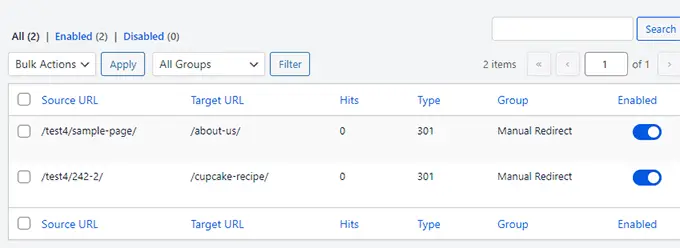
Untuk informasi lebih lanjut, lihat tutorial kami tentang cara membuat pengalihan 301 di WordPress.
20. Deteksi 404 Kesalahan dan Perbaiki
Error 404 terjadi saat pengguna mengunjungi halaman di situs Anda yang sudah tidak ada lagi. Mungkin telah dihapus, pengguna memasukkan URL yang salah, atau mengikuti tautan yang salah.
Kesalahan ini menciptakan pengalaman pengguna yang buruk dan dapat berdampak negatif pada peringkat SEO.
Seringkali, mereka tidak diperhatikan oleh pemilik situs web sampai pengguna melaporkannya.
All in One SEO memperbaiki masalah ini dengan menyimpan catatan kesalahan 404 di situs web Anda.
Cukup buka halaman All in One SEO »Redirects dan alihkan ke halaman 404 log untuk melihatnya.
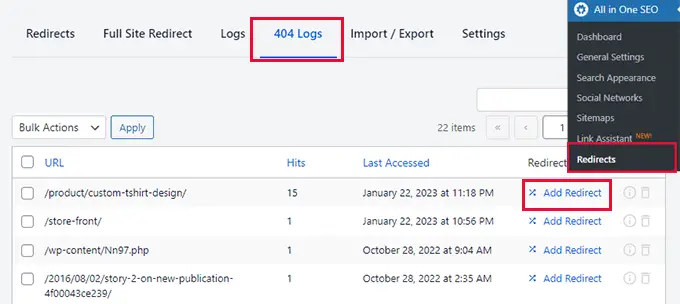
Sekarang beberapa tautan ini mungkin merupakan URL yang salah eja dengan sedikit klik, Anda dapat mengabaikannya dengan aman. Lainnya akan berupa tautan ke pos yang mungkin telah Anda hapus atau ubah URL-nya.
Dalam hal ini, Anda cukup mengklik tombol Add Redirect dan mengarahkan URL tersebut ke lokasi baru atau halaman lain yang relevan.
Untuk detail lebih lanjut, lihat artikel kami tentang cara memperbaiki kesalahan 404 di WordPress dengan mudah.
21. Pengalihan Situs Penuh Mudah saat Memindahkan Situs ke Domain Berbeda
Apakah Anda memindahkan situs WordPress Anda ke nama domain baru dan khawatir tentang konsekuensi SEO?
All in One SEO's redirect manager dilengkapi dengan Full Site Redirects yang sangat mudah.
Pada dasarnya, Anda cukup menempelkan URL nama domain baru Anda dan itu akan mengarahkan semua pengguna yang datang ke domain lama Anda ke halaman yang tepat di nama domain baru Anda.
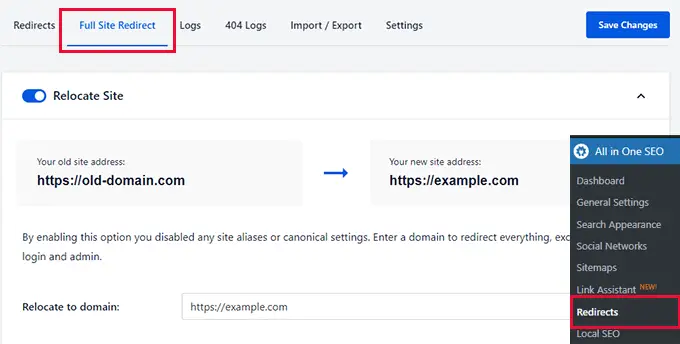
Ini membantu domain baru Anda untuk mendapatkan peringkat dengan cepat di mesin telusur dan juga mengurangi konsekuensi SEO negatif karena berpindah ke nama domain baru.
Untuk informasi lebih lanjut tentang topik ini, lihat panduan kami untuk memindahkan WordPress ke nama domain baru.
22. Pengalihan Lebih Cepat Menggunakan Server Daripada PHP
WordPress hadir dengan sistem pengalihan bawaan yang ditulis dalam PHP. Banyak plugin redirect memanfaatkannya, termasuk All in One SEO.
WordPress digunakan pada berbagai jenis server dan mereka dapat memiliki konfigurasi berbeda yang dapat memengaruhi pengalihan. Menggunakan PHP menghindari ketergantungan pada pengaturan server dan memastikan pengalihan berfungsi.
Namun, pengalihan PHP ini sedikit lebih lambat. Ini adalah kompromi kecil dan bagi sebagian besar pengguna, bahkan tidak terlihat.
Namun, beberapa pengguna mungkin ingin menggunakan server untuk menyiapkan pengalihan guna meningkatkan kinerja dan kecepatan.
All in One SEO memberi para pengguna opsi untuk menggunakan pengalihan lebih cepat menggunakan server web daripada PHP.
Catatan: Ini adalah metode untuk pengguna tingkat lanjut saja, karena Anda tidak hanya perlu mengedit file .htaccess, tetapi juga file konfigurasi server untuk Apache atau NGINX.
Untuk menggunakan metode ini, Anda memerlukan akses ke file konfigurasi server Anda. Anda juga perlu mengetahui cara membuat perubahan pada file tersebut dengan aman.
Untuk mengaturnya, Anda dapat pergi ke halaman All in One SEO » Redirects dan beralih ke tab Pengaturan. Dari sini, Anda dapat mengklik opsi Server Web di bawah Metode Pengalihan.
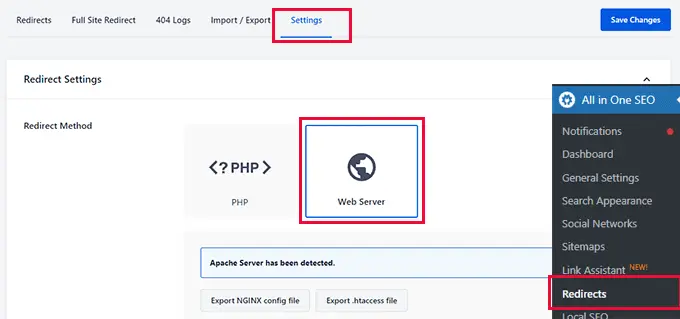
Plugin kemudian akan mendeteksi server web Anda dan akan menunjukkan kepada Anda opsi untuk mengekspor file aturan pengalihan untuk server web Anda yang kemudian dapat Anda tempatkan secara manual di file .htaccess atau file konfigurasi Nginx Anda.
Selanjutnya, klik tombol simpan perubahan untuk menyimpan pengaturan Anda.
Setelah itu, plugin akan menampilkan sebaris kode yang perlu Anda tambahkan ke file konfigurasi server Anda.
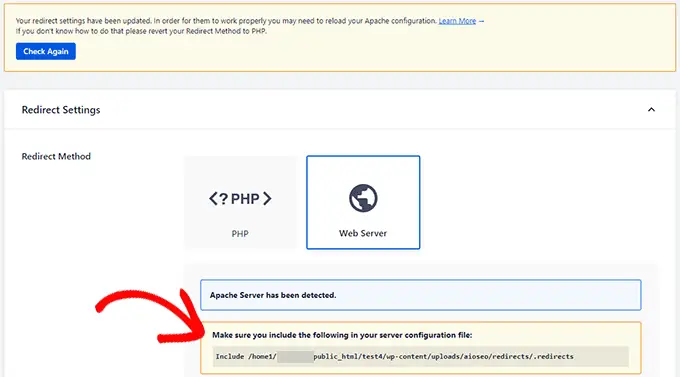
Jika Anda menggunakan Apache sebagai server web Anda, baris tersebut harus disertakan dalam file host virtual Apache. Anda kemudian perlu me-restart Apache.
Jika Anda menggunakan NGINX sebagai server web Anda, baris tersebut harus disertakan dalam file nginx.conf Anda. Anda kemudian harus me-restart NGINX.
Perlu diingat juga, bahwa menggunakan pengalihan server akan mencegah AIOSEO menyimpan log dari semua pengalihan yang terjadi.
23. Impor / Ekspor Pengalihan dengan Mudah
Ingin mengimpor pengalihan yang Anda atur sebelumnya menggunakan beberapa plugin pengalihan lainnya? Atau mungkin Anda ingin mengekspor pengalihan All in One SEO untuk digunakan di tempat lain?
Pengelola pengalihan All in One SEO dapat secara ajaib mengimpor pengalihan dari pengalihan populer lainnya dan plugin SEO.
Cukup buka halaman All in One SEO »Redirects dan kemudian beralih ke tab Impor / Ekspor.
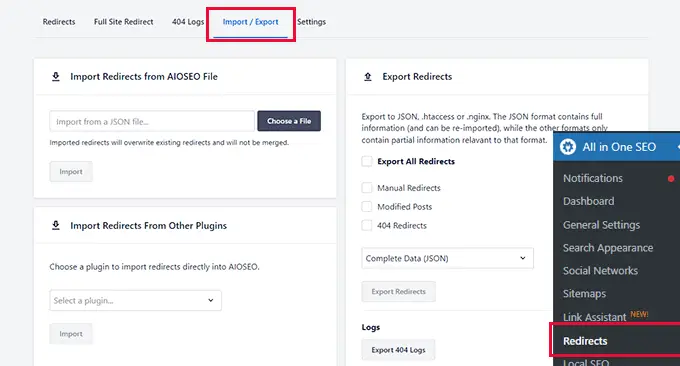
Dari sini, Anda dapat mengimpor pengalihan dari plugin lain. All in One SEO dapat secara otomatis mengimpor pengalihan dari plugin berikut:
- Pengalihan
- Yoast SEO Premium
- Pengalihan 301 Sederhana
- Manajer Pengalihan Aman
- 301 Pengalihan Pro
- 30 Pengalihan
- Tautan Halaman Ke
- SEOPress Pro
Itu juga dapat mengimpor pengalihan dari All in One SEO juga.
Di kolom kanan, Anda akan melihat opsi untuk mengekspor data pengalihan All in One SEO. Anda dapat memilih untuk mengekspor berbagai jenis pengalihan atau mengekspor semuanya.
Terakhir, plugin ini juga memungkinkan Anda untuk mengekspor log kesalahan 404 Anda dalam format CSV. Ini berguna jika Anda ingin menganalisis data dalam perangkat lunak spreadsheet seperti Google Sheets.
24. Navigasi Breadcrumb Canggih Namun Termudah
Navigasi Breadcrumb adalah alat bantu navigasi yang memberikan tautan kepada pengguna sehubungan dengan lokasi mereka di tata letak navigasi situs web.
Ini seperti jalur untuk menunjukkan kepada mereka cara kembali ke bagian awal situs web yang mungkin telah mereka kunjungi sebelum membuka halaman atau pos mereka saat ini.
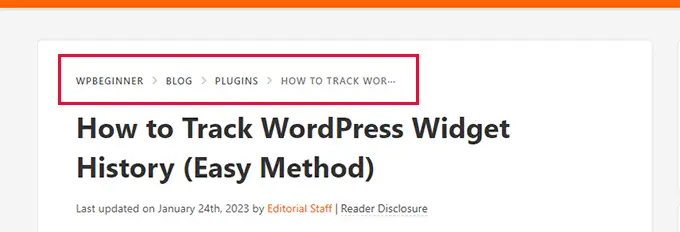
Ini memberikan konteks kepada pengguna, membantu mereka menemukan lebih banyak bagian situs web Anda, dan meningkatkan pengalaman pengguna.
Mesin telusur juga menggunakan informasi ini di cuplikan hasil di samping URL.
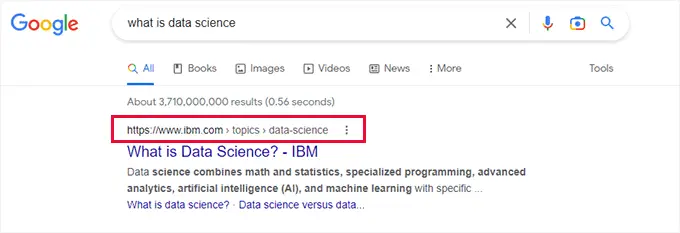
All in One SEO hadir dengan pengaturan navigasi remah roti termudah dan paling dapat disesuaikan dari semua plugin WordPress di pasaran.
Pertama, secara otomatis menambahkan markup yang dibutuhkan oleh mesin pencari untuk menampilkan remah roti tanpa Anda harus melakukan apapun.
Ini juga memberi Anda seperangkat alat lengkap untuk menyesuaikan remah roti dan menampilkannya di situs web Anda.
Cukup buka halaman All in One SEO »Pengaturan Umum dan alihkan ke tab Breadcrumbs.
Dari sini, Anda akan melihat berbagai cara untuk menampilkan remah roti dengan mudah di situs web Anda.
Anda juga akan melihat tautan yang menunjukkan cara menggunakan metode ini untuk menampilkan remah roti.
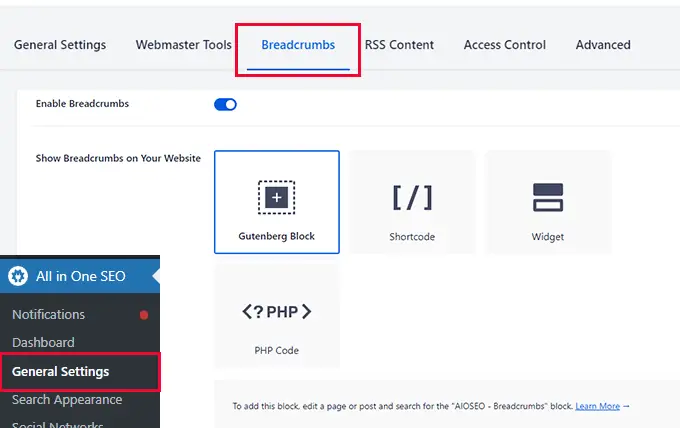
Gulir ke bawah sedikit dan Anda akan menemukan opsi penyesuaian untuk tautan navigasi remah roti Anda.
Misalnya, Anda dapat memilih pemisah mana yang ingin digunakan, menyertakan tautan beranda, menetapkan awalan, dan lainnya.
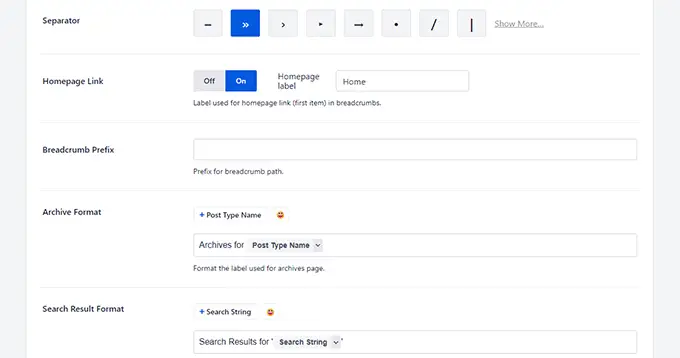
Ingin mengedit template Breadcrumbs?
Gulir ke bawah ke bagian Templat remah roti. Di sana Anda akan melihat tab untuk jenis konten, taksonomi, dan bagian arsip.
Misalnya, di bawah Tipe Konten, Anda dapat mengubah template untuk postingan, halaman, produk, dan lampiran.
Untuk mengedit templat, alihkan sakelar di sebelah opsi 'Gunakan templat default' untuk membuka setelan.
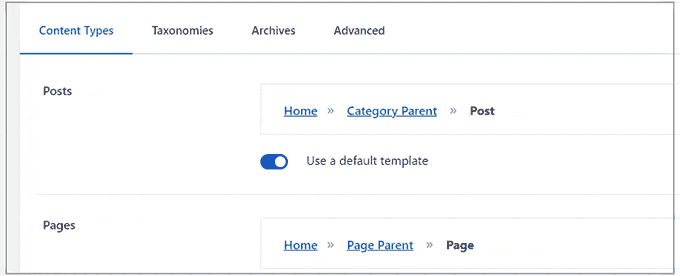
Anda kemudian dapat mengedit template runut tautan default dengan mengalihkan tombol untuk menampilkan atau menyembunyikan tautan beranda atau taksonomi.
Anda juga dapat menggunakan tag cerdas dan bahkan beberapa HTML jika diperlukan. Cukup masukkan tag pintar di dalam kode HTML di mana pun Anda akan meletakkan informasi statis yang sama.
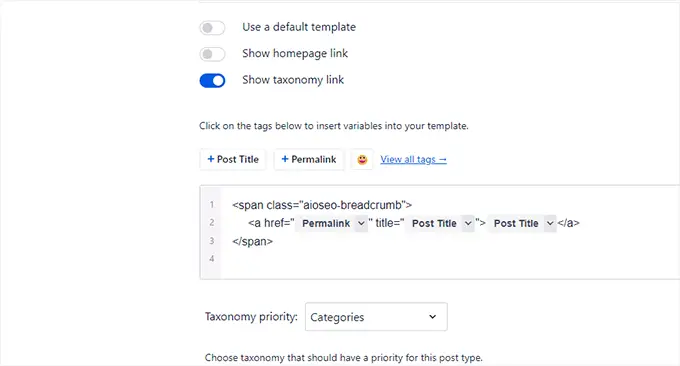
Untuk detail lebih lanjut, lihat panduan kami tentang cara menambahkan navigasi remah roti di WordPress.
25. Nyalakan REST API untuk WordPress Tanpa Kepala
Apakah Anda membangun situs web WordPress tanpa kepala dan tidak ingin berkompromi dengan SEO?
All in One SEO memungkinkan Anda mengaktifkan REST API untuk pengembangan WordPress tanpa kepala.
Cukup buka halaman All in One SEO » Feature Manager dan aktifkan fitur REST API.
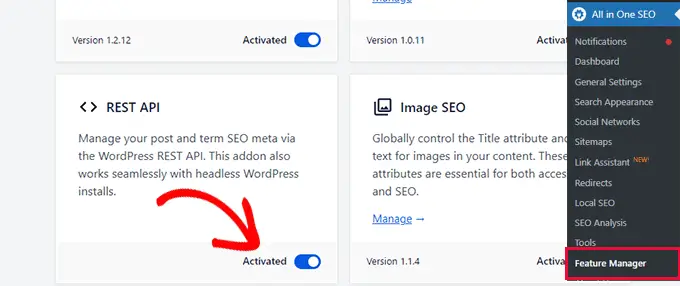
Ini memungkinkan Anda untuk menggunakan metadata SEO All in One dan mengeluarkannya ke ujung depan situs web Anda.
Lihat catatan di situs web All in One SEO tentang cara mengambil data SEO dengan REST API dan mengeluarkannya dalam kode sumber Anda.
26. Kontrol Pengguna Yang Memiliki Akses ke Fitur dan Pengaturan SEO
Ingin menyewa pakar SEO untuk mengerjakan situs web Anda? All in One SEO memberi Anda fitur kontrol akses yang kuat sehingga Anda dapat mengontrol bagian mana dari situs web Anda yang dapat mereka akses.
Cukup buka halaman All in One SEO » General Settings dan alihkan ke tab Access Control.
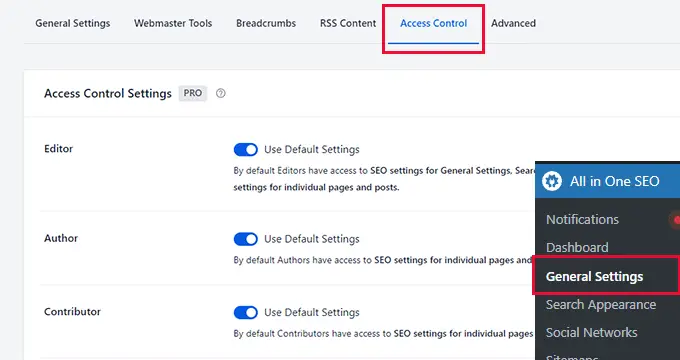
Pertama, Anda akan melihat opsi kontrol akses untuk peran pengguna WordPress default seperti Editor, Penulis, dan Kontributor.
Secara default, mereka akan memiliki akses ke pengaturan SEO untuk konten yang boleh mereka edit di WordPress. Untuk mempelajari lebih lanjut, lihat panduan peran dan izin pengguna WordPress kami.
Editor juga memiliki izin untuk mengakses pengaturan SEO untuk Pengaturan Umum, Tampilan Penelusuran, Jejaring Sosial, dan Pengalihan.
Anda dapat mengubah opsi untuk setiap peran pengguna dengan mengalihkan tombol Pengaturan Default Pengguna di sebelah peran pengguna.
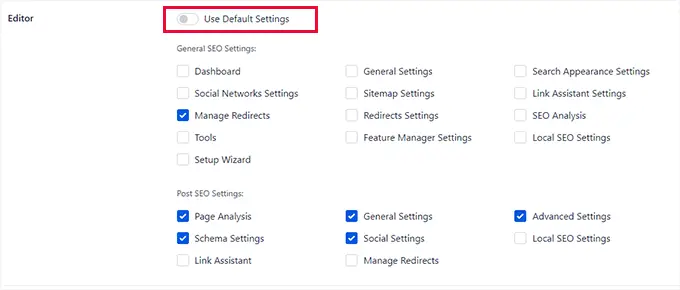
All in One SEO juga menambahkan dua peran pengguna khusus baru yang dapat Anda gunakan.
- Manajer SEO – Secara default, mereka dapat mengakses pengaturan SEO untuk Pengaturan Umum, Peta Situs, Asisten Tautan, Pengalihan, SEO Lokal, dan setiap halaman dan posting.
- Editor SEO – Secara default, mereka dapat mengakses pengaturan SEO untuk setiap halaman dan posting.
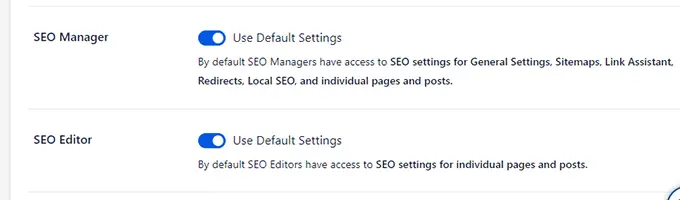
Anda juga dapat mengubah akses mereka dengan mengalihkan tombol Gunakan Pengaturan Default.
Untuk menetapkan peran SEO kepada pengguna di situs web Anda, Anda harus menambahkannya sebagai pengguna baru di WordPress dan menetapkan peran pengguna mereka ke manajer SEO atau Editor SEO.
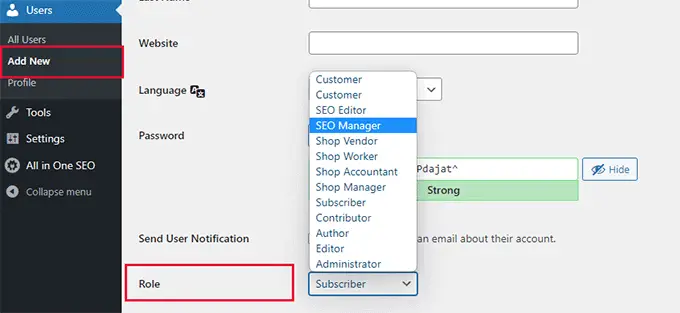
All in One SEO kemudian akan segera menerapkan izin yang tepat bagi mereka untuk melakukan pekerjaan mereka dan meningkatkan peringkat situs Anda.
27. Integrasi E-niaga yang Mulus
All in One SEO menyediakan fitur WooCommerce SEO termudah. Ini memungkinkan Anda untuk menambahkan judul, deskripsi, dan gambar produk SEO yang kemudian digunakan oleh mesin pencari.
Ini secara otomatis menerapkan markup skema yang memberi mesin telusur lebih banyak informasi untuk ditampilkan dalam hasil kaya untuk produk Anda.
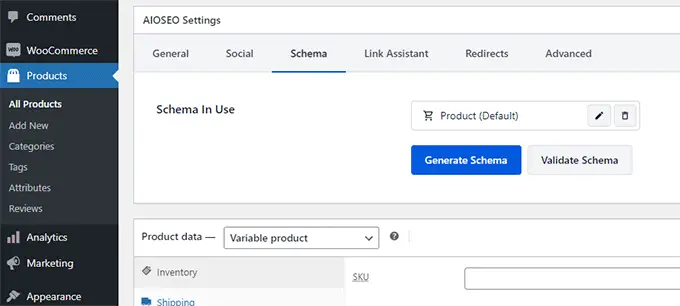
Plus, itu termasuk peta situs produk, remah roti, SEO gambar, dan fitur SEO lokal. Ini menjadikan All in One SEO sebagai perangkat terlengkap untuk toko eCommerce.
Untuk informasi lebih lanjut, lihat panduan SEO WooCommerce utama kami untuk pemula.
28. Fitur SEO Gambar yang Kuat
Pencarian gambar Google dapat menjadi sumber utama lalu lintas untuk banyak situs web.
Namun, banyak pengguna yang lupa menambahkan alt gambar dan tag judul saat mengunggah gambar. Jika Anda memiliki banyak penulis maka akan lebih sulit untuk menyadari jika seseorang melewatkan tag tersebut.
All in One SEO hadir dengan addon SEO gambar ekstensif yang memungkinkan Anda memperbaikinya dengan membuat tag ini secara otomatis. Agar perangkat lunak tetap ringan, ini tidak diaktifkan secara default.
Anda harus mengaktifkannya dengan mengunjungi halaman All in One SEO » Feature Manager .
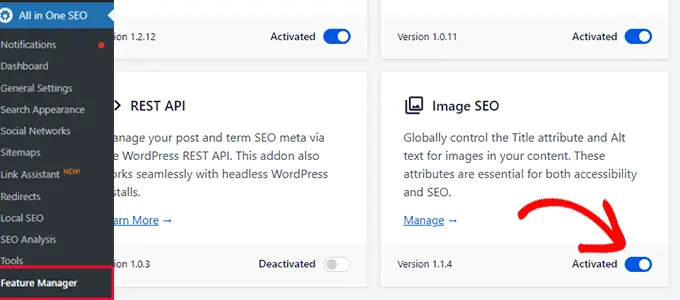
Setelah itu, Anda perlu mengunjungi halaman All in One SEO »Search Appearance dan beralih ke tab Image SEO.
Opsi pertama di sini adalah mengarahkan ulang URL lampiran.
All in One SEO secara otomatis mengalihkan URL lampiran kembali ke lampiran karena halaman lampiran itu sendiri hanya berisi gambar dan tidak memiliki manfaat SEO apa pun.
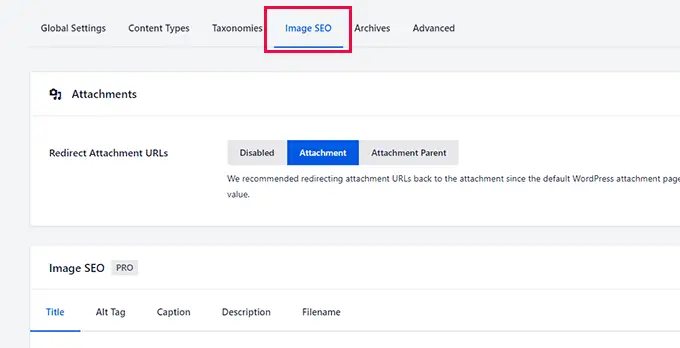
Di bawah itu, Anda akan menemukan opsi untuk mengatur pengaturan SEO Gambar. Dua opsi terpenting di sini adalah tag Judul dan Alt.
Di bawah tab Judul, Anda dapat memilih skema judul default menggunakan tag cerdas. AIOSEO akan menggunakan nama file gambar Anda sebagai judul.
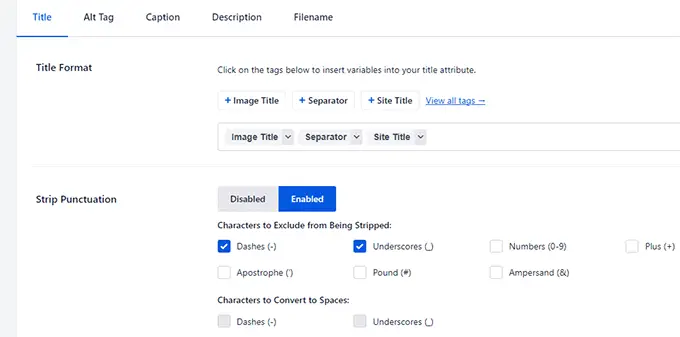
Anda dapat memilih untuk menghapus tanda baca seperti tanda hubung atau garis bawah. Ini memungkinkan Anda mengonversi judul gambar dari 'piknik-keluarga-kami' menjadi 'piknik-keluarga kami' .
Di bawah itu, Anda juga bisa memilih casing untuk tag. Misalnya, Anda dapat menggunakan semua huruf kecil, huruf besar judul, atau huruf besar kalimat.
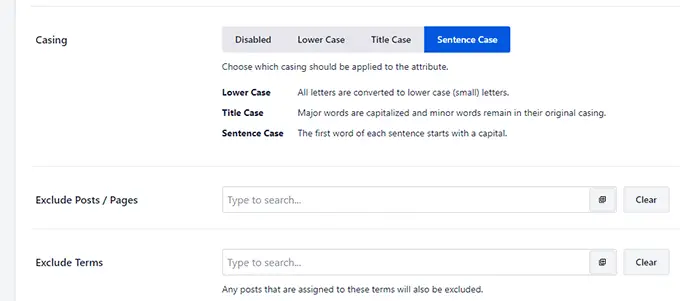
Opsional, Anda dapat mengecualikan posting, halaman, atau istilah di mana Anda tidak ingin plugin secara otomatis menghasilkan dari judul gambar.
Selanjutnya, Anda perlu beralih ke tab tag Alt dan ulangi prosesnya.
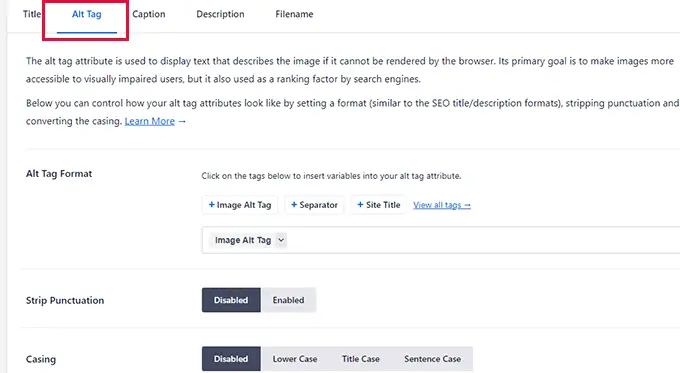
Demikian pula, Anda juga dapat membuat teks dan deskripsi serta mengubah nama file saat diunggah dengan cara yang serupa.
Untuk detail lebih lanjut, lihat tutorial lengkap kami tentang Image SEO untuk pemula.
29. Edit File Robots.txt dan .htaccess Dengan Aman Dari Admin WordPress
Anda terkadang menemukan tutorial yang meminta Anda untuk mengedit file robots.txt atau .htaccess Anda.
Mengedit file-file ini mungkin sulit bagi pemula. Belum lagi kesalahan di sana dapat merusak situs web Anda atau memengaruhi SEO-nya.
Untuk membuatnya lebih mudah dan lebih aman bagi pemula, All in SEO hadir dengan editor file bawaan tempat Anda dapat mengedit file robots.txt dan .htaccess tanpa menggunakan FTP.
Anda dapat melakukannya dengan mengunjungi halaman All in One SEO » Tools . Untuk file robots.txt, Anda dapat mengklik tombol untuk melihat file robots Anda saat ini.
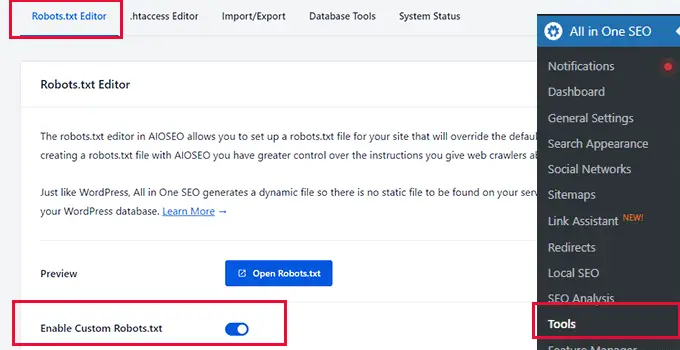
Anda juga dapat mengaktifkan file robots.txt khusus dan membuat yang baru.
Di bawah itu, Anda dapat mengizinkan atau menolak agen pengguna apa pun, dan mereka akan ditambahkan ke robots.txt.
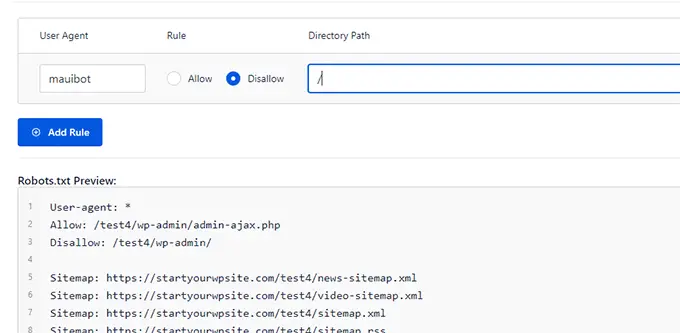
Tab Editor .htaccess akan menampilkan konten file .htaccess Anda saat ini.
Anda cukup mengeditnya di sana.
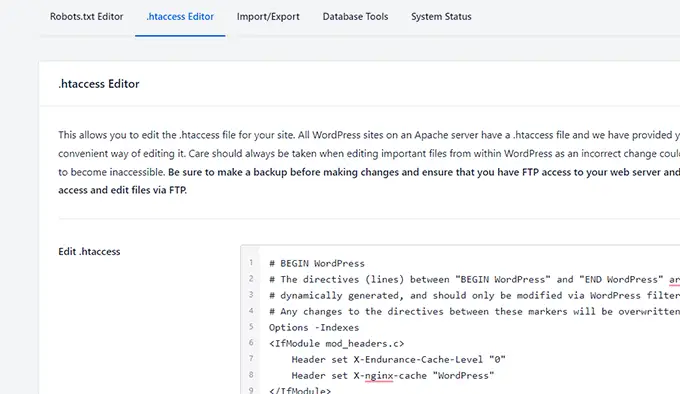
Catatan : Anda harus sangat berhati-hati dalam mengedit file-file ini. Kesalahan kecil dapat merusak situs web Anda atau merusak SEO-nya.
30. Lakukan Audit SEO Cepat untuk Situs Anda
Banyak bisnis mempekerjakan spesialis SEO dan membayar mereka untuk melakukan audit SEO untuk situs web mereka.
All in One SEO membantu Anda menghemat uang dengan memungkinkan Anda melakukan audit SEO cepat untuk situs web Anda. Ini memungkinkan Anda menghemat uang dengan memperbaiki masalah SEO penting sendiri.
Cukup buka halaman All in One SEO »Analisis SEO dan plugin akan menampilkan skor SEO situs web Anda.
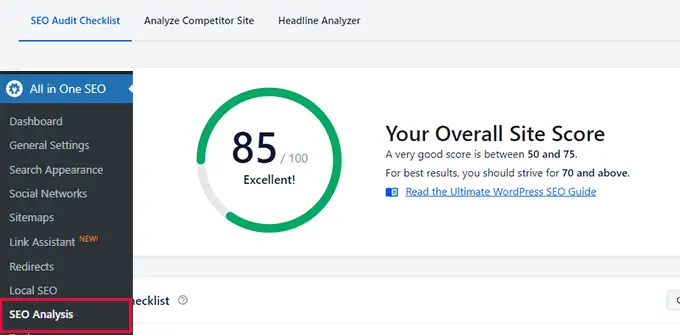
Di bawah itu, ini akan menampilkan daftar rekomendasi SEO.
Dari sini, Anda dapat melihat masalah yang ditemukan. Mengkliknya akan menampilkan deskripsi tentang cara memperbaikinya.
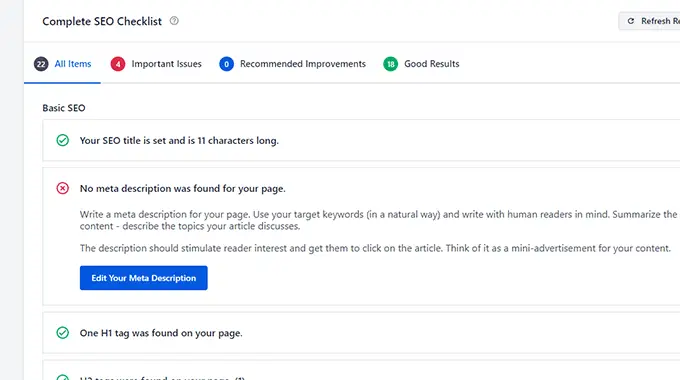
Seperti yang Anda lihat pada gambar di atas, AIOSEO sering memiliki tombol langsung di layar audit untuk Anda gunakan dan segera perbaiki masalah.
31. Bandingkan Persaingan dengan Analisis Pesaing Bawaan
Ingin melihat bagaimana kinerja pesaing Anda dalam hal SEO?
All in One SEO juga dapat melakukan audit SEO cepat terhadap situs web pesaing Anda.
Anda cukup membuka halaman All in One SEO »Analisis SEO dan beralih ke tab Analisis Situs Pesaing.
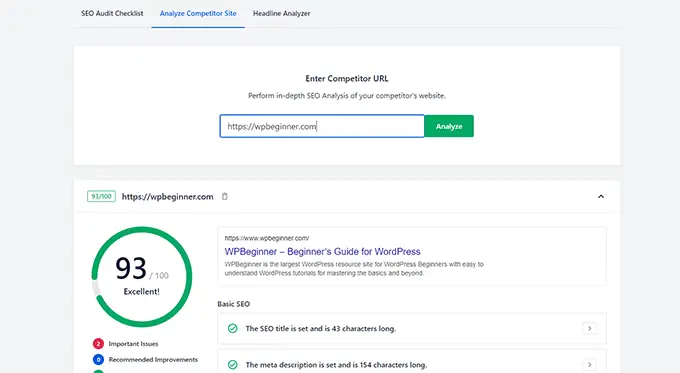
Untuk mempelajari lebih lanjut, lihat panduan kami tentang cara melakukan analisis pesaing SEO di WordPress.
32. Tambahkan Tanpa Indeks dengan Mudah ke Konten yang Ingin Anda Kecualikan dari Mesin Pencari
Ingin mengecualikan beberapa posting atau halaman dari mesin pencari?
All in One SEO membuatnya sangat mudah untuk Tidak Mengindeks konten apa pun di situs web Anda dengan sekali klik.
Cukup edit posting, halaman, produk, jenis posting kustom, atau taksonomi yang ingin Anda hapus atau kecualikan dari mesin pencari dan gulir ke bawah ke bagian pengaturan AIOSEO.
Dari sini, Anda perlu beralih ke tab Lanjutan dan mengalihkan sakelar di sebelah opsi Gunakan Pengaturan Default. Ini akan mengungkapkan banyak pilihan.
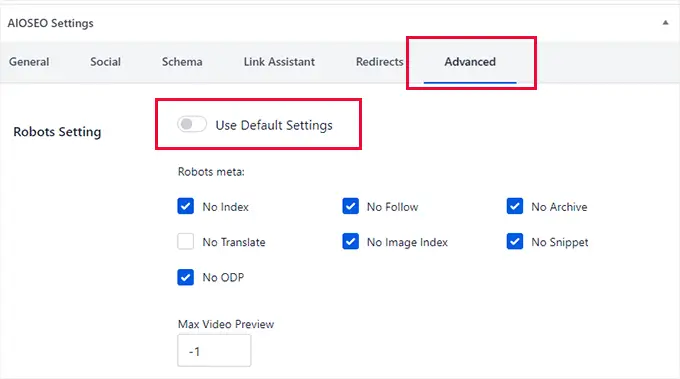
Anda dapat mencentang No Index dan No Follow untuk memastikan bahwa mesin pencari tidak menyertakan item ini dalam hasil pencarian.
Selain itu, Anda dapat memblokir arsip apa pun dari halaman ini, terjemahan, indeks gambar, cuplikan, atau tidak ada ODP (proyek direktori terbuka). Anda juga dapat menyetel pratinjau video Maks ke -1 untuk memastikan tidak ada pratinjau video tersemat yang ditampilkan.
33. Mengimpor Data SEO dengan Mudah dari Plugin SEO Lainnya
Ingin beralih dari plugin WordPress SEO lama Anda ke All in One SEO untuk WordPress?
Kabar baiknya adalah All in One SEO hadir dengan alat importir data SEO bawaan yang mengambil data SEO dari plugin lama Anda dan mengimpornya ke All in One SEO.
Setelah Anda menginstal dan mengaktifkan plugin All in One SEO, wizard pengaturan akan diluncurkan. Selama ini, itu akan mendeteksi plugin SEO lama Anda dan memberi Anda opsi untuk mengimpor data SEO dari plugin itu.
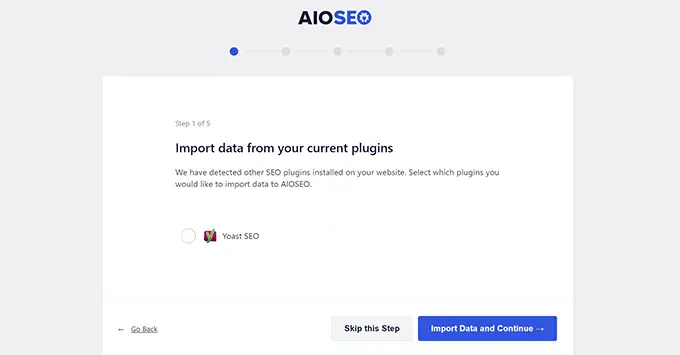
Ini akan secara otomatis mendeteksi plugin SEO lama Anda saat Anda menjalankan wisaya penyiapan dan menawarkan untuk mengimpor data SEO Anda.
Anda juga dapat mengimpor data SEO secara manual dengan mengunjungi halaman All in One SEO » Tools dan beralih ke tab 'Impor/Ekspor'.
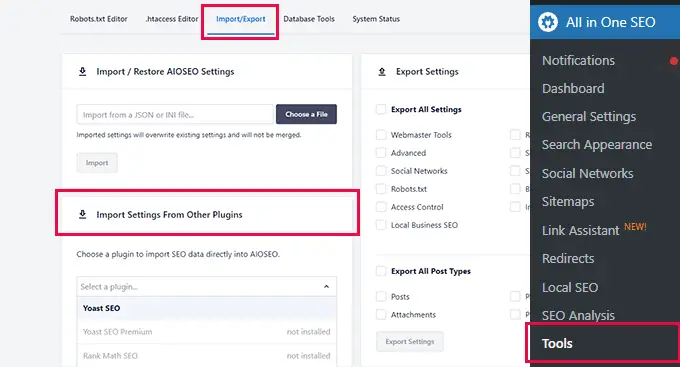
Temukan bagian 'Impor Pengaturan Dari Plugin Lain' dan pilih plugin SEO lama Anda dari daftar drop-down dan kemudian pilih item yang ingin Anda impor.
Setelah itu, cukup klik tombol 'Impor' untuk mengambil data.
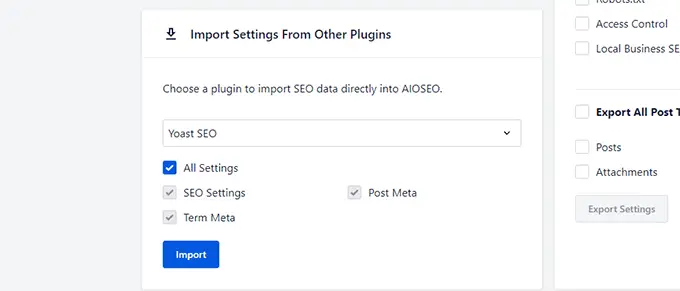
All in One SEO dapat mengambil data SEO berikut.
- Pengaturan SEO plugin Anda
- Posting meta seperti judul dan deskripsi SEO
- Meta istilah seperti judul dan deskripsi SEO untuk kategori dan tag Anda.
Bonus: Memulai dengan All in One SEO untuk WordPress
Tahukah Anda bahwa memulai All in One SEO untuk WordPress itu sangat mudah?
Yang harus Anda lakukan hanyalah menginstal dan mengaktifkan plugin All in One SEO untuk WordPress. Untuk detail lebih lanjut, lihat tutorial kami tentang cara memasang plugin WordPress.
Catatan : All in One SEO untuk WordPress adalah plugin premium tetapi juga memiliki versi gratis yang sangat kuat yang disebut All in One SEO Lite.
Setelah aktivasi, plugin akan meluncurkan panduan penyiapan langkah demi langkah. Cukup jawab beberapa pertanyaan untuk menyelesaikan wizard penyiapan.
Setelah itu, Anda siap berangkat!
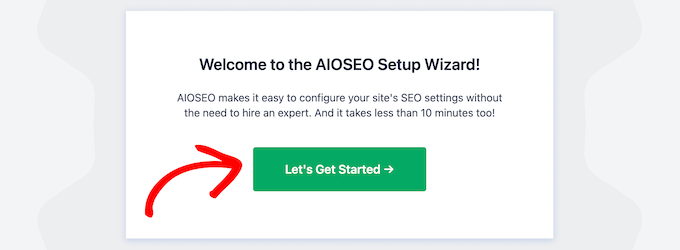
butuh lebih banyak bantuan? Lihat tutorial kami tentang cara menginstal dan menyiapkan All in One SEO untuk WordPress dengan benar.
Kami harap artikel ini membantu Anda menemukan hal-hal unik yang mungkin belum Anda ketahui tentang All in One SEO. Anda mungkin juga ingin melihat buku pegangan SEO WordPress lengkap kami untuk pemula atau lihat pilihan plugin WordPress penting kami untuk semua situs web.
Jika Anda menyukai artikel ini, silakan berlangganan tutorial video Saluran YouTube kami untuk WordPress. Anda juga dapat menemukan kami di Twitter dan Facebook.
